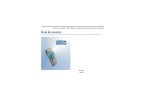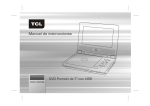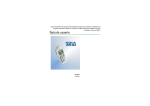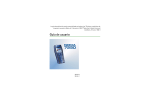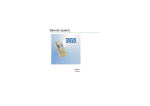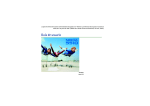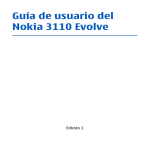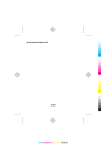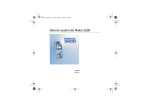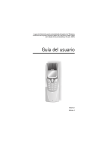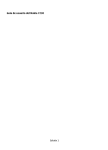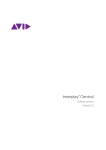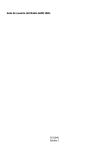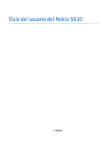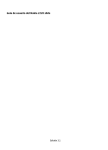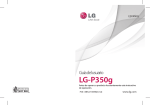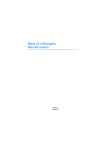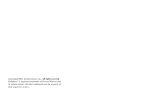Download PDF Guía del usuario
Transcript
Lta RH9_short 9355933.fm Page 1 Tuesday, April 1, 2003 1:22 PM Guía de usuario 9355933 1ª Edición Lta RH9_short 9355933.fm Page 2 Tuesday, April 1, 2003 1:22 PM DECLARACIÓN DE CONFORMIDAD Nosotros, NOKIA CORPORATION, declaramos bajo nuestra única responsabilidad, que el producto RH-9 se adapta a las condiciones dispuestas en la Normativa del consejo siguiente: 1999/5/EC. Existe una copia de la Declaración de conformidad disponible en la dirección http://www.nokia.com/phones/declaration_of_conformity/. Copyright © 2002 Nokia. Reservados todos los derechos. Queda prohibida la reproducción, transferencia, distribución o almacenamiento de todo o parte del contenido de este documento bajo cualquier forma sin el consentimiento previo y por escrito de Nokia. Nokia y Nokia Connecting People son marcas registradas de Nokia Corporation. El resto de productos y nombres de compañías aquí mencionados pueden ser marcas comerciales o registradas de sus respectivos propietarios. Nokia tune es una marca de sonido de Nokia Corporation. US Patent No 5818437 and other pending patents. T9 text input software Copyright (C) 1997-2002. Tegic Communications, Inc. All rights reserved. Se incluye el software de protocolo de seguridad o criptográfico RSA BSAFE de RSA Security. Java es marca registrada de Sun Microsystems, Inc. Nokia opera con una política de desarrollo continuo y se reserva el derecho a realizar modificaciones y mejoras en cualquiera de los productos descritos en este documento sin previo aviso. Nokia no se responsabilizará bajo ninguna circunstancia de la pérdida de datos o ingresos ni de ningún daño especial, incidental, consecuente o indirecto, independientemente de cuál sea su causa. El contenido del presente documento se suministra tal cual. Salvo que así lo exija la ley aplicable, no se ofrece ningún tipo de garantía, expresa o implícita, incluida, pero sin limitarse a, la garantía implícita de comerciabilidad y adecuación a un fin particular con respecto a la exactitud, fiabilidad y contenido de este documento. Nokia se reserva el derecho de revisar o retirar este documento en cualquier momento sin previo aviso. La disponibilidad de productos concretos puede variar de una región a otra. Consulte con su distribuidor Nokia más cercano. 9355933 / 1ª Edición Lta RH9_short 9355933.fm Page 3 Tuesday, April 1, 2003 1:22 PM Índice PARA SU SEGURIDAD.............. 5 Información general ................ 8 Etiquetas adhesivas incluidas en el paquete..................................................... 8 Códigos de acceso ................................. 8 1. Conceptos básicos .............. 10 Teclas y conectores ............................. Pantalla en blanco e indicadores esenciales............................................... Instalación de la tarjeta SIM y la batería ............................................ Carga de la batería.............................. Encendido y apagado del teléfono . Bloqueo del teclado ............................ Memoria compartida.......................... Cambio de las cubiertas .................... Utilización de los menús ................... 10 10 10 12 12 13 14 14 15 2. Funciones de llamada y guía ....................................... 17 Funciones básicas de llamada.......... Buzón de voz......................................... Registro de llamadas .......................... Opciones de llamada .......................... Marcación mediante voz................... Guía ........................................................ 17 18 19 20 20 22 3. Modos y señales de llamada .................................... 23 Modos ..................................................... 23 Sonidos ................................................... 23 Asignación de señales de llamada a nombres.............................. 24 4. Mensajes de texto y multimedia .......................... 25 Escritura y envío de mensajes de texto .................................................. 25 Escritura de texto ................................ 26 Escritura y envío de mensajes de correo electrónico.......................... 29 Plantillas ................................................ 29 Lectura y respuesta a un mensaje o a un correo electrónico ......................... 30 Carpetas de mensajes de texto........ 31 Chat......................................................... 31 Ajustes de mensajes de texto .......... 32 Contador de mensajes........................ 33 Mensajes multimedia ......................... 33 Ajustes de mensajes multimedia..... 36 Galería .................................................... 36 5. Opciones.............................. 38 Opciones de fecha y hora.................. Opciones del usuario .......................... Ajustes de la pantalla......................... Opciones de accesorios...................... Opciones de seguridad ....................... Restablecer los valores iniciales...... 38 38 39 40 40 41 6. Servicios WAP..................... 42 Configuración del teléfono para la utilización de servicios WAP ............ Establecimiento de una conexión con un servicio WAP........................... Navegación por las páginas de un servicio WAP ......................................... Finalización de una conexión WAP Configuración del navegador WAP Favoritos................................................. Memoria caché .................................... Seguridad del navegador................... Monedero............................................... 42 43 44 45 45 46 46 47 49 7. Otras funciones .................. 52 Agenda.................................................... Alarma .................................................... Calculadora ........................................... Cronómetro ........................................... Temporizador de cuenta atrás ......... 52 53 54 54 55 3 Lta RH9_short 9355933.fm Page 4 Tuesday, April 1, 2003 1:22 PM Juegos..................................................... 56 Aplicaciones.......................................... 56 Servicios SIM........................................ 58 8. Información sobre la batería .................................... 59 Carga y descarga................................. 59 4 CUIDADO Y MANTENIMIENTO .................. 60 IMPORTANTE INFORMACIÓN SOBRE SEGURIDAD................ 61 Lta RH9_short 9355933.fm Page 5 Tuesday, April 1, 2003 1:22 PM PARA SU SEGURIDAD Lea estas sencillas instrucciones. No respetar las normas puede ser peligroso o ilegal. En este manual encontrará información más detallada. No encienda el teléfono donde el uso de teléfonos móviles esté prohibido o si puede causar interferencias o comportar algún peligro. LA PRECAUCIÓN EN CARRETERA ES LO PRINCIPAL No utilice el teléfono móvil mientras conduce. INTERFERENCIAS Todos los teléfonos móviles pueden recibir interferencias que podrían afectar su rendimiento. APAGUE EL TELÉFONO EN LOS HOSPITALES Siga todas las normativas existentes. Apague el teléfono cuando se encuentre cerca de un aparato médico. APAGUE EL TELÉFONO EN LOS AVIONES El uso de dispositivos sin cables, como los teléfonos móviles, puede causar interferencias en los aviones. APAGUE EL TELÉFONO EN LAS GASOLINERAS No utilice el teléfono en áreas de servicio. No lo utilice cerca de combustible o de productos químicos. APAGUE EL TELÉFONO CERCA DE MATERIALES EXPLOSIVOS No utilice el teléfono en lugares donde se realicen explosiones. Observe las restricciones y siga todas las normativas existentes. UTILÍCELO RAZONABLEMENTE Utilice el teléfono sólo en la posición normal. No toque la antena si no es necesario. SERVICIO TÉCNICO CUALIFICADO Únicamente debe instalar o reparar el equipo personal del servicio técnico cualificado. ACCESORIOS Utilice únicamente accesorios aprobados por el fabricante. No conecte productos que sean incompatibles. RESISTENCIA AL AGUA Su teléfono no es resistente al agua. Manténgalo seco. 5 Lta RH9_short 9355933.fm Page 6 Tuesday, April 1, 2003 1:22 PM COPIAS DE SEGURIDAD Recuerde hacer copias de seguridad de todos los datos importantes. CONEXIÓN CON OTROS DISPOSITIVOS Si desea conectarse con otro dispositivo, antes lea la guía del usuario correspondiente para conocer con detalle las instrucciones de seguridad. No conecte productos que sean incompatibles. CAMBIO DE FUSIBLES Si se funde un fusible, cámbielo por uno del mismo tipo y tamaño. ¡No utilice nunca un fusible con un voltaje mayor! LLAMADAS Asegúrese de que el teléfono está encendido y en servicio. Marque el número de teléfono, incluyendo el prefijo, y a continuación pulse . Para finalizar una llamada, pulse . Para responder a una llamada, pulse . LLAMADAS DE EMERGENCIA Asegúrese de que el teléfono está encendido y en servicio. Pulse tantas veces como sea preciso (por ejemplo, para salir de una llamada, para salir de un menú, etc.) para borrar la pantalla. Marque el número de emergencia y pulse . Indique su ubicación. No interrumpa la llamada hasta que se le indique. n Servicios de red El teléfono móvil que se describe en esta guía ha sido aprobado para su uso en las redes EGSM 900 y GSM 1800. La función de dos bandas depende de la red. Consulte con su operador de servicio local si es posible contratar y utilizar esta función. Algunas funciones incluidas en esta guía se denominan Servicios de red. Se trata de servicios especiales que debe contratar con su operador de telefonía móvil. Para disponer de los servicios de red, antes debe contratarlos con su operador y obtener las instrucciones necesarias para su uso. Nota: Es posible que algunas redes no admitan todos los caracteres o servicios que dependan del idioma. Antes de usar un cargador, compruebe el número del modelo para saber si es compatible. Este dispositivo está diseñado para ser utilizado con la alimentación proporcionada por ACP-7, ACP-8 y LCH-9. 6 Lta RH9_short 9355933.fm Page 7 Tuesday, April 1, 2003 1:22 PM Aviso: Utilice únicamente las baterías, cargadores y accesorios aprobados por el fabricante del teléfono para este modelo determinado de teléfono. El uso de cualquier otro tipo anulará toda aprobación o garantía del teléfono, y puede resultar peligroso. Para conocer la disponibilidad de los accesorios aprobados, póngase en contacto con su distribuidor. Cuando desconecte el cable de alimentación de cualquier accesorio, sujete el enchufe y tire del mismo, no del cable. 7 Lta RH9_short 9355933.fm Page 8 Tuesday, April 1, 2003 1:22 PM Información general En la página Web de Nokia, www.nokia.com/latinoamerica, podrá encontrar una Guía de usuario más amplia. n Etiquetas adhesivas incluidas en el paquete Las etiquetas adhesivas contienen información importante relacionada con el mantenimiento y servicio al cliente. Pegue la etiqueta adhesiva en la Tarjeta de Invitación al Club Nokia que se incluye en el paquete de venta. Pegue la etiqueta adhesiva en la tarjeta de garantía. n Códigos de acceso • Código de seguridad (5 dígitos): El código de seguridad se entrega con el teléfono y sirve para evitar su uso no autorizado. El código predefinido es 12345. Cámbielo en el menú Opciones, véase Opciones de seguridad en la página 40. Mantenga el nuevo código en un lugar secreto, seguro y alejado del teléfono. Para configurar el teléfono de modo que solicite el código, véase Opciones de seguridad en la página 40. • Código PIN (de 4 a 8 dígitos): El Número de identificación personal o Personal Identification Number (PIN) protege su tarjeta SIM del uso no autorizado. El código PIN suele facilitarse con la tarjeta SIM. Para configurar el teléfono de modo que, al encenderlo, solicite el código PIN, véase Opciones de seguridad en la página 40. • Código PIN2 (de 4 a 8 dígitos): El código PIN2, incluido en algunas tarjetas SIM, es necesario para acceder a determinadas funciones, como los contadores de unidades de consumo. 8 Lta RH9_short 9355933.fm Page 9 Tuesday, April 1, 2003 1:22 PM • Códigos PUK y PUK2 (8 dígitos): La Clave de desbloqueo personal o Personal Unblocking Key (PUK) es necesaria para cambiar un código PIN bloqueado. Para cambiar un código PIN2 bloqueado, es necesario el código PUK2. Si los códigos no se entregan con la tarjeta SIM, póngase en contacto con su proveedor de servicios para solicitarlos. • Contraseña de restricciones: Esta contraseña es necesaria al utilizar el Servicio de restricción de llamadas, véase Opciones de seguridad en la página 40. Esta contraseña la facilita el proveedor de servicios. 9 Lta RH9_short 9355933.fm Page 10 Tuesday, April 1, 2003 1:22 PM 1. Conceptos básicos n Teclas y conectores A continuación se describen las funciones básicas de las teclas del teléfono. Esta guía del usuario contiene información adicional. La tecla de encendido (situada en la parte superior del teléfono) enciende y apaga el teléfono si se mantiene pulsada. Las teclas de desplazamiento y se utilizan para desplazarse por los nombres y números de teléfono guardados en la guía telefónica. La función de las teclas de selección y dependen del texto que aparece sobre ellas. n Pantalla en blanco e indicadores esenciales El teléfono se encuentra con la pantalla en blanco cuando está preparado para su uso y el usuario no ha introducido ningún carácter. Las teclas de selección cuando la pantalla está en blanco son Menú y Nombres. xxxxxx Indica en qué red celular se está utilizando el teléfono. Indica la intensidad de la señal de la red celular en su ubicación actual. Cuanto más alta es la barra, más intensa es la señal. Indica el nivel de carga de la batería. Cuanto más alta es la barra, más potencia hay en la batería. n Instalación de la tarjeta SIM y la batería • Mantenga las tarjetas pequeñas SIM fuera del alcance de los niños. • La tarjeta SIM y sus contactos pueden dañarse fácilmente con arañazos o dobleces, de modo que debe tener cuidado al manipularla, insertarla o extraerla del teléfono. • Antes de instalar la tarjeta SIM, asegúrese siempre de que el teléfono está apagado; acto seguido, podrá extraer la batería. 10 Lta RH9_short 9355933.fm Page 11 Tuesday, April 1, 2003 1:22 PM 1. Con la parte posterior del teléfono hacia arriba, pulse el botón de apertura. Deslice la cubierta trasera hacia afuera y retírela en la dirección de la flecha. 2. Retire la batería del teléfono, sacando en primer lugar, el extremo inferior. 3. Inserte la tarjeta SIM en el teléfono. Asegúrese de que ha colocado la tarjeta SIM correctamente y de que la zona de los contactos dorados se encuentra hacia abajo. 4. Vuelva a colocar la batería. 5. Coloque la cubierta. Asegúrese de que las pestañas de bloqueo situadas en los laterales de las cubiertas se ajustan a las muescas del teléfono. 11 Lta RH9_short 9355933.fm Page 12 Tuesday, April 1, 2003 1:22 PM Extracción de la tarjeta SIM Si necesita extraer la tarjeta SIM del teléfono, retire la cubierta trasera y la batería, presione la lengüeta del compartimento de la tarjeta SIM y saque con cuidado la tarjeta SIM. n Carga de la batería 1. Conecte el cable del cargador al conector situado en la base del teléfono. 2. Conecte el cargador a una toma de corriente alterna. Si el teléfono está encendido, aparece brevemente el texto Cargando la batería. Si la batería está completamente descargada, pueden pasar varios minutos hasta que aparezca en pantalla el indicador de carga o hasta que se pueda realizar una llamada. El teléfono se puede utilizar mientras el cargador se encuentra conectado. n Encendido y apagado del teléfono Mantenga pulsada la tecla de encendido . Tenga en cuenta que si aparece en pantalla Introduzca SIM cuando la tarjeta SIM está perfectamente insertada, deberá ponerse en contacto con su operador de red o proveedor de servicios. El teléfono no admite tarjetas SIM de 5 voltios y es posible que necesite cambiar la tarjeta. Si el teléfono solicita un código PIN o un código de seguridad, introdúzcalo (aparecerá en pantalla como ****) y pulse Aceptar. Véase también Petición del código PIN en Opciones de seguridad en la página 40 y Códigos de acceso en la página 8. 12 Lta RH9_short 9355933.fm Page 13 Tuesday, April 1, 2003 1:22 PM Aviso: No encienda el teléfono donde el uso de teléfonos móviles esté prohibido o si puede causar interferencias o comportar algún peligro. CONSEJOS PARA EL FUNCIONAMIENTO ÓPTIMO DEL TELÉFONO: El teléfono tiene una antena incorporada. Al igual que ocurre con otros dispositivos de transmisión por radio, no toque la antena si no es necesario cuando el teléfono esté encendido. El contacto del cuerpo con la antena afecta a la calidad de la llamada y puede incrementar innecesariamente el nivel de potencia que necesita el teléfono para su funcionamiento. No tocar la antena durante una llamada optimiza el rendimiento de la antena y el tiempo de conversación del teléfono. n Bloqueo del teclado Esta función bloquea el teclado para evitar que las teclas se pulsen de forma involuntaria, por ejemplo, cuando lleve el teléfono en el bolso. • Bloqueo del teclado Con la pantalla en blanco, pulse Menú y, a continuación, antes de 1,5 segundos para bloquear el teclado. Cuando el teclado está bloqueado, aparece en la parte superior de la pantalla. • Desbloqueo del teclado Pulse Desbloq. y, a continuación, antes de 1,5 segundos para desbloquear el teclado. • Cuando el bloqueo está activado Para responder a una llamada, pulse . Durante una llamada, el teléfono se puede utilizar normalmente. Al finalizar o rechazar la llamada, el teclado se bloqueará automáticamente. • Bloqueo automático Puede configurar el teclado de forma que se bloquee automáticamente después de un periodo de tiempo determinado. Véase Opciones del usuario en la página 38. 13 Lta RH9_short 9355933.fm Page 14 Tuesday, April 1, 2003 1:22 PM Nota: Cuando la opción teclado protegido está activada, pueden efectuarse llamadas al número de emergencia programado en el teléfono (por ejemplo, al 112 u otro número de emergencia oficial). Marque el número de emergencia y pulse . El número sólo aparece después de teclear el último dígito. n Memoria compartida Las siguientes funciones de su teléfono utilizan la memoria compartida: guía, mensajes de texto y multimedia, imágenes y señales de llamada incluidos en la galería, notas de la agenda, y juegos y aplicaciones Java. El uso de cualquiera de estas funciones reduce la memoria disponible para otras funciones. Esto sucede especialmente cuando se realiza un uso intensivo de cualquiera de las funciones. Por ejemplo, al guardar una gran cantidad de imágenes, es posible que se utilice toda la memoria compartida y el teléfono podría indicar que la memoria está llena. En este caso, borre parte de la información o de las entradas que utilizan la memoria compartida. n Cambio de las cubiertas Antes de cambiar cualquiera de las cubiertas, cerciórese de que el teléfono esté apagado y desconectado del cargador o cualquier otro dispositivo. Guarde y utilice siempre el teléfono con las cubiertas colocadas. 1. Para retirar la cubierta trasera del teléfono, con la parte posterior del teléfono hacia arriba, pulse el botón de apertura de la cubierta trasera y deslícela hacia afuera. Véase Instalación de la tarjeta SIM y la batería en la página 10. 2. Extraiga con cuidado la cubierta delantera del teléfono empezando por la parte inferior. 14 Lta RH9_short 9355933.fm Page 15 Tuesday, April 1, 2003 1:22 PM 3. Vuelva a poner la pieza de protección de las teclas en la nueva cubierta delantera, si es necesario. 4. Para volver a colocar la cubierta delantera, haga coincidir la parte inferior del teléfono con la parte inferior de la cubierta delantera y presione con cuidado el teléfono contra ella. Asegúrese de que las pestañas de bloqueo situadas en la cubierta delantera encajan en las muescas del teléfono y que la cubierta queda encajada en su sitio. 5. Para volver a colocar la cubierta trasera del teléfono, desplácela hacia las pestañas de bloqueo situadas en la cubierta delantera y deslícela hasta que encaje en su sitio. Véase Instalación de la tarjeta SIM y la batería en la página 10. n Utilización de los menús El teléfono ofrece una amplia gama de funciones que se agrupan en menús. La mayoría de las funciones de menú van acompañadas de un breve texto de ayuda. Para activar los textos de ayuda, véase Opciones del usuario en la página 38. Para ver el texto de ayuda, desplácese hasta la función de menú que desee y espere 15 segundos. Para salir del texto de ayuda, pulse Atrás. 15 Lta RH9_short 9355933.fm Page 16 Tuesday, April 1, 2003 1:22 PM Acceso a una función de menú Mediante desplazamiento 1. Para acceder al menú, pulse Menú. 2. Desplácese por el menú y seleccione, por ejemplo, Opciones pulsando Selecc.. 3. Si el menú contiene submenús, seleccione el que desee, por ejemplo Opciones de llamada. 4. Si el submenú seleccionado contiene a su vez otros submenús, repita el paso 3. Seleccione el siguiente submenú, por ejemplo Cualquier tecla responde. 5. Seleccione la opción que desee. 6. Pulse Atrás para volver al nivel de menú anterior y Salir para salir del menú. Mediante métodos abreviados Los menús, submenús y opciones están numerados y se puede acceder a ellos mediante sus números de método abreviado. El número de método abreviado aparece en el ángulo superior derecho de la pantalla. • Para acceder al menú, pulse Menú y, antes de dos segundos, el número de índice de la función de menú a la que desee acceder. Por ejemplo, para activar la función Cualquier tecla responde, es decir, para definirla como Activar, pulse Menú, , , y . 16 Lta RH9_short 9355933.fm Page 17 Tuesday, April 1, 2003 1:22 PM 2. Funciones de llamada y guía n Funciones básicas de llamada Realización de una llamada 1. Introduzca el número de teléfono, incluido el prefijo. Para editar el número que aparece en pantalla, pulse o para desplazar el cursor y Borrar para borrar el carácter situado a la izquierda de éste. Para realizar una llamada internacional, pulse dos veces para introducir el prefijo internacional (el signo + sustituye al código de acceso internacional) y, a continuación, introduzca el código del país, el prefijo y el número de teléfono. 2. Pulse para llamar al número. 3. Pulse o Colgar para finalizar la llamada o para cancelar el intento de llamada. Realización de una llamada mediante la guía 1. Véase Guía en la página 22. 2. Pulse para llamar al número que aparece en pantalla. Rellamada al último número Con la pantalla en blanco, pulse una vez para acceder a la lista de los últimos 20 números a los que más veces ha llamado últimamente o intentado llamar. Desplácese hasta el número o nombre que desee y pulse para llamar. Respuesta o rechazo de una llamada entrante Pulse para responder a una llamada entrante y llamada. Pulse para finalizar la para rechazar una llamada entrante. Si pulsa Silenciar, sólo se silenciará la señal de llamada. A continuación, responda o rechace la llamada. 17 Lta RH9_short 9355933.fm Page 18 Tuesday, April 1, 2003 1:22 PM Sugerencia: Si la función Desvío si ocupado se ha activado para desviar las llamadas, por ejemplo al buzón de voz, el rechazo de una llamada entrante también desviará la llamada. Véase Opciones de llamada en la página 20. Marcación rápida Pulse Nombres o Menú y, a continuación, Guía y seleccione Marcac. rápida. Desplácese hasta el número de la tecla de marcación rápida que desee. • Pulse Asignar y, a continuación, Buscar. Seleccione en primer lugar el nombre y, después, el número que quiere asignar a esa tecla. • Si ya se ha asignado un número a dicha tecla, pulse Opciones para ver, cambiar o borrar el número asignado. Se puede llamar al número de marcación rápida asignado pulsando en primer lugar la tecla de marcación rápida y, a continuación, . Llamada en espera Es posible responder a una llamada entrante mientras existe otra en curso si se encuentra activada la función Llamada en espera. Véase Opciones de llamada en la página 20. Durante una llamada, pulse para responder a la llamada en espera. La primera llamada queda en espera. Pulse para finalizar la llamada activa. n Buzón de voz El buzón de voz es un servicio de red. Consulte con su proveedor de servicios para obtener más información y para conocer su número de buzón de voz. Si la red lo admite, el icono mensajes de voz. indicará que se han recibido nuevos Definición del número del buzón de voz 1. Pulse Menú, seleccione Mensajes y, a continuación, seleccione Mensajes de voz. 2. Seleccione Número del buzón de voz. 18 Lta RH9_short 9355933.fm Page 19 Tuesday, April 1, 2003 1:22 PM 3. Introduzca su número del buzón de voz y pulse Aceptar para guardarlo. Llamada al buzón de voz 1. Con la pantalla en blanco, mantenga pulsada la tecla . 2. Si el teléfono solicita el número del buzón de voz, introdúzcalo y pulse Aceptar. n Registro de llamadas El teléfono registra los números de teléfono de las llamadas perdidas, recibidas y enviadas, así como la duración aproximada y el coste de sus llamadas. También se pueden borrar todas las listas de llamadas recientes. El teléfono sólo registra las llamadas perdidas y recibidas si la red admite estas funciones, siempre y cuando el teléfono se encuentre conectado y dentro del área de servicio de la red. Nota: La factura real por llamadas y servicios del proveedor de servicio puede variar, dependiendo de las características de la red, los redondeos de facturación, los impuestos, etc. Para obtener información sobre el coste de las llamadas, seleccione Costes de llamadas. Seleccione Ajustes de costes de llamadas y, a continuación, Poner los contadores a cero o Mostrar costes en para ver el tiempo de conversación disponible en unidades de consumo, Pasos, o de moneda, Moneda. Póngase en contacto con su proveedor de servicios para obtener información sobre los precios de unidades de consumo. Para limitar el coste de las llamadas, seleccione Límite de costes de llamadas. Nota: Cuando no queden más unidades de carga o monetarias, sólo pueden efectuarse llamadas al número de emergencia programado en el teléfono (por ejemplo, 112 u otro número de emergencia oficial). Para comprobar la cantidad de datos enviados y recibidos, seleccione Contador de datos de GPRS, y para comprobar la duración de la conexión GPRS, seleccione Contador de conexión de GPRS. 19 Lta RH9_short 9355933.fm Page 20 Tuesday, April 1, 2003 1:22 PM n Opciones de llamada Pulse Menú, seleccione Opciones y, a continuación, seleccione Opciones de llamada. A continuación, seleccione: • Desvío de llamadas para dirigir las llamadas entrantes a otro número. Para obtener más información al respecto, póngase en contacto con su proveedor de servicios. Seleccione la opción de desvío deseada y, a continuación, Activar. • Cualquier tecla responde para responder a una llamada entrante pulsando brevemente cualquier tecla, excepto y . • Rellamada automática y el teléfono realizará un máximo de diez intentos de conexión de llamada después de un intento de llamada sin éxito. • Marcación rápida y podrá llamar al número de teléfono asignado a las teclas de marcación rápida, a , manteniendo pulsada la tecla numérica correspondiente. • Llamada en espera y la red le avisará de las llamadas entrantes mientras existe otra llamada en curso (servicio de red). • Resumen tras la llamada y el teléfono mostrará brevemente la duración y el coste (servicio de red) de la última llamada. • Envío de ID del llamante y su número de teléfono aparecerá en la pantalla del teléfono de la persona a la que está llamando (servicio de red). Si selecciona Fijado por red, se utilizará la opción acordada con el proveedor de servicios. • Línea para llam. salientes para seleccionar la línea 1 ó 2 para la realización de llamadas. Éste es un servicio de red. Si selecciona Línea 2 y no está abonado a este servicio de red, no podrá realizar llamadas. No obstante, las llamadas entrantes de ambas líneas se pueden contestar independientemente de la línea seleccionada. n Marcación mediante voz Puede añadir grabaciones a números de teléfono y, luego, realizar llamadas de teléfono pronunciando la grabación. Cualquier palabra o palabras como, por ejemplo, el nombre o nombres de una persona, se puede utilizar como grabación. 20 Lta RH9_short 9355933.fm Page 21 Tuesday, April 1, 2003 1:22 PM Antes de utilizar la marcación mediante voz, tenga en cuenta lo siguiente: • Los identificadores de voz son independientes del idioma. Sí distinguen, en cambio, la voz de la persona que habla. • Los identificadores de voz son sensibles al ruido de fondo. Grábelos y realice llamadas en entornos silenciosos. • Al grabar un identificador de voz o realizar una llamada mediante un identificador, sujete el teléfono en la posición habitual, junto al oído. • No se aceptan nombres muy cortos. Utilice nombres largos y evite nombres parecidos para números diferentes. Nota: Debe pronunciar el nombre exactamente como lo pronunció cuando lo grabó. Esto puede resultar difícil, por ejemplo, en entornos ruidosos o durante una situación de urgencia, por lo que no debería confiar únicamente en la marcación mediante voz en todos los casos. Adición de una grabación 1. Con la pantalla en blanco, pulse o . 2. Desplácese hasta el nombre al que desea añadir una grabación y pulse Detalles. Desplácese hasta el número de teléfono que desee y pulse Opciones. 3. Seleccione Añadir grabac.. 4. Pulse Iniciar y pronuncie con claridad la palabra o palabras que desee grabar. Una vez realizada la grabación, el teléfono la reproduce. 5. Si la grabación se ha guardado de forma satisfactoria, aparece el texto Grabación guardada, se escucha un pitido y aparece el símbolo detrás del número de teléfono al que se ha añadido la grabación. Realización de una llamada mediante una grabación Si se están enviando o recibiendo datos mediante una conexión GPRS, deberá terminar la conexión antes de poder realizar una marcación mediante voz. 1. Con la pantalla en blanco, mantenga pulsada la tecla Nombres. Se escucha un tono breve y aparece el texto Por favor, hable ahora. 2. Pronuncie la grabación con claridad. 21 Lta RH9_short 9355933.fm Page 22 Tuesday, April 1, 2003 1:22 PM 3. El teléfono reproduce la grabación reconocida y, transcurridos 1,5 segundos, marca el número asociado con ella. Si utiliza el kit manos libres portátil, mantenga pulsada la tecla del kit manos libres portátil para iniciar la marcación mediante voz. Reproducción, modificación o borrado de una grabación Si selecciona Nombres, Grabaciones y Opciones, podrá escuchar, borrar o cambiar una grabación. n Guía Adición de un nombre y un número de teléfono Es posible guardar nombres y números de teléfono en la memoria del teléfono (guía interna) o en la memoria de la tarjeta SIM (guía SIM), según las opciones del usuario. Para guardar un nombre y un número de teléfono, escriba el número con la pantalla en blanco. Pulse Opciones y seleccione Guardar. Introduzca el nombre y pulse Aceptar. Búsqueda y edición de un nombre y un número de teléfono 1. Pulse e introduzca el primer o primeros caracteres del nombre que va a buscar. 2. Desplácese hasta el nombre deseado y pulse Detalles. • Si desea llamar a ese número, pulse . • Si desea editar el nombre y el número, pulse Opciones. Opciones de la guía Pulse Nombres y seleccione Ajustes. A continuación, seleccione la memoria que desea utilizar y el modo en que desea visualizar la información de la guía. Tenga en cuenta que si selecciona Teléfono y SIM como la memoria, las entradas se guardarán en la memoria del teléfono. Asimismo, puede comprobar el estado de la memoria. 22 Lta RH9_short 9355933.fm Page 23 Tuesday, April 1, 2003 1:22 PM 3. Modos y señales de llamada n Modos El teléfono dispone de varios grupos de opciones, o modos, para los que pueden personalizarse los tonos del teléfono dependiendo de las distintas situaciones y entornos. En primer lugar, personalice los modos y, después, sólo tendrá que activar el modo que desea utilizar. Pulse Menú y seleccione Modos. Desplácese hasta el modo deseado y pulse Selecc.. • Para activar el modo, seleccione Activar. Sugerencia: para cambiar el modo de forma rápida desde la pantalla en blanco, pulse la tecla de encendido , desplácese hasta el modo que desee activar y pulse Selecc.. • Para que el modo permanezca activo durante un período de tiempo determinado, que puede ser de 24 horas como máximo, seleccione Temporizar y establezca la duración. Cuando expire el período de tiempo especificado para el modo, volverá a activarse el modo anterior para el que no se estableció ningún período. • Para personalizar el modo, seleccione Personalizar. Seleccione la opción que desea modificar y realice los cambios necesarios. n Sonidos Pulse Menú, seleccione Sonidos y, a continuación, seleccione Opciones tonos. Estas mismas opciones se encuentran disponibles en el menú Modos. Seleccione Aviso de llamada entrante para definir el modo en que el teléfono avisará de las llamadas de voz entrantes. Seleccione Tipo de señal de llamada, Volumen señal de llamada y Aviso por vibración para las llamadas de voz y los mensajes entrantes. El aviso por vibración no funciona cuando el teléfono está conectado a un cargador normal, a uno de sobremesa o a un kit para coche. 23 Lta RH9_short 9355933.fm Page 24 Tuesday, April 1, 2003 1:22 PM Seleccione Tipo de aviso para mensajes para definir el tono de aviso para los mensajes entrantes, Sonido del teclado, o Tonos de aviso para que el teléfono emita tonos, por ejemplo, cuando se esté agotando la batería. Si recibe una señal de llamada tradicional como mensaje OTA, puede guardarlo en la lista de señales de llamada. También puede descargar señales de llamada polifónicas desde una página WAP predeterminada mediante el submenú Servicios tonos, o a través de MMS. La cantidad de señales de llamada que puede guardar en la lista de señales de llamada dependerá del tamaño de cada una de las señales. Si no queda espacio libre para nuevas señales de llamada, puede reemplazar una señal almacenada anteriormente con la que acaba de recibir. La lista de señales de llamada contiene las señales tradicionales y las polifónicas. n Asignación de señales de llamada a nombres Puede asignar una señal de llamada a cada entrada de la memoria de la guía. Puede, por ejemplo, asignar la misma señal de llamada a todos los amigos o colegas. 1. Pulse Nombres o Menú y, a continuación, Guía, y desplácese hasta la entrada (nombre) a la que quiere asignar una señal de llamada. 2. Pulse Detalles y, a continuación, Opciones. Seleccione Asignar señal y, a continuación, elija la señal de llamada que desea asignar a la entrada. Observe que la opción Predetermin. significa que utilizará la misma señal de llamada que se utiliza para el modo activo. 24 Lta RH9_short 9355933.fm Page 25 Tuesday, April 1, 2003 1:22 PM 4. Mensajes de texto y multimedia Puede leer, escribir, y enviar mensajes de texto, con imágenes, multimedia y mensajes de correo electrónico, así como guardar sus propios mensajes. Todos los mensajes guardados en la memoria de mensajes del teléfono están organizados en carpetas. Para enviar cualquier mensaje de texto o con imágenes, deberá guardar previamente el número del centro de mensajes. Véase Ajustes de mensajes de texto en la página 32. Nota: Para utilizar estas funciones, el teléfono debe estar encendido. No encienda el teléfono donde el uso de teléfonos móviles esté prohibido o si puede causar interferencias o comportar algún peligro. n Escritura y envío de mensajes de texto Con su teléfono puede enviar y recibir mensajes concatenados, que se componen de varios mensajes de texto normales (servicio de red). La facturación se realizará en función del número de mensajes normales necesarios para formar un mensaje concatenado. El número de caracteres disponibles y el número de parte actual de un mensaje compuesto aparecen en la parte superior derecha de la pantalla. 1. Pulse Menú, seleccione Mensajes y, a continuación, Crear mensaje. 2. Escriba un mensaje. Véase Escritura de texto en la página 26. Véase también Plantillas en la página 29. 3. Para enviar el mensaje, pulse Opciones y seleccione Enviar. 4. Introduzca el número de teléfono del destinatario, o búsquelo, en la guía y pulse Aceptar para enviar el mensaje. Nota: Cuando envíe mensajes a través del servicio de red SMS, puede que el teléfono muestre el texto "Mensaje enviado". Esto indica que su teléfono ha enviado el mensaje al número del centro de mensajes programado en el teléfono. No significa que el mensaje se haya recibido en el destinatario deseado. Si desea información más detallada acerca de los servicios SMS, consulte a su proveedor de servicio. 25 Lta RH9_short 9355933.fm Page 26 Tuesday, April 1, 2003 1:22 PM n Escritura de texto Puede introducir texto, por ejemplo, al escribir mensajes, mediante el método tradicional u otro método denominado introducción de texto predictivo. Al escribir texto, en la parte superior izquierda de la pantalla, aparecerá el indicador si se utiliza la introducción de texto predictivo, y si se utiliza la introducción de texto tradicional. Los indicadores Abc, abc y ABC que aparecen junto al indicador de introducción de texto indican si los caracteres van a aparecer en mayúscula o minúscula; puede cambiar el tipo de carácter pulsando . El modo numérico se indica mediante 123, y puede alternar entre los modos alfabético y el numérico manteniendo pulsada la tecla . Activación y desactivación de la introducción de texto predictivo Cuando se disponga a escribir, pulse Opciones y seleccione Diccionario. • Para activar la introducción de texto predictivo, seleccione un idioma de la lista de opciones de diccionarios. La introducción de texto predictivo sólo está disponible para los idiomas que aparecen en la lista. • Para volver al método de introducción de texto tradicional, seleccione Sin diccionario. Sugerencia: Para activar o desactivar de forma rápida la introducción de texto predictivo, pulse dos veces o mantenga pulsada la tecla Opciones. Introducción de texto predictivo Es posible introducir cualquier letra de la A a la Z con sólo pulsar una tecla. La introducción de texto predictivo utiliza un diccionario incorporado, al que se pueden agregar nuevas palabras. 1. Empiece a escribir una palabra con las teclas que van desde hasta . Para cada letra, pulse la tecla correspondiente una sola vez. La palabra cambia cada vez que se pulsa una tecla. 26 Lta RH9_short 9355933.fm Page 27 Tuesday, April 1, 2003 1:22 PM Para insertar un número mientras se encuentra activo el modo alfabético, mantenga pulsada la tecla numérica correspondiente. Para obtener más instrucciones sobre la escritura de texto, véase más adelante la sección Sugerencias sobre la escritura de texto en la página 28. 2. Cuando haya terminado de escribir la palabra correctamente, confírmela pulsando , o bien añadiendo un espacio con la tecla . Si la palabra no es correcta, dispone de las siguientes opciones: • Pulse repetidas veces hasta que aparezca la palabra deseada y, a continuación, confírmela. • Pulse Opciones y seleccione Coincidencias. Si el carácter ? aparece detrás de la palabra, significará que la palabra que desea escribir no se encuentra en el diccionario. Para añadir la palabra al diccionario, pulse Escribir, introduzca la palabra (mediante la introducción de texto tradicional) y pulse Guardar. Cuando el diccionario se llene, la palabra nueva sustituirá a la palabra más antigua. 3. Comience a escribir la siguiente palabra. Escritura de palabras compuestas Escriba la primera parte de la palabra y confírmela pulsando la última parte de la palabra y confírmela pulsando o . Escriba . Introducción de texto tradicional Pulse una tecla numérica, de a , repetidas veces hasta que aparezca el carácter deseado. No todos los caracteres disponibles en una tecla numérica aparecen impresos en ella. Los caracteres disponibles dependen del idioma seleccionado en el menú Idioma. Véase Opciones del usuario en la página 38. Para insertar un número mientras se encuentra activo el modo alfabético, mantenga pulsada la tecla numérica correspondiente. • Si la siguiente letra que desea introducir se encuentra en la misma tecla que la que acaba de introducir, espere hasta que aparezca el cursor, o pulse o y, a continuación, introduzca la letra. 27 Lta RH9_short 9355933.fm Page 28 Tuesday, April 1, 2003 1:22 PM • Los signos de puntuación y los caracteres especiales más comunes se encuentran en la tecla numérica . Para obtener más instrucciones sobre la escritura de texto, véase más adelante la sección Sugerencias sobre la escritura de texto. Sugerencias sobre la escritura de texto Puede utilizar también las teclas siguientes para escribir texto: • Para insertar un espacio, pulse . • Pulse o para mover el cursor a la derecha o a la izquierda, respectivamente. • Para borrar un carácter situado a la izquierda del cursor, pulse Borrar. Mantenga pulsada la tecla Borrar para borrar los caracteres de forma más rápida. • Para insertar caracteres especiales mientras utiliza la introducción de texto tradicional, pulse . Si utiliza la introducción de texto predictivo, mantenga pulsada la tecla . Un método alternativo consiste en pulsar Opciones y seleccionar Introd. símbolo. Desplácese por la lista de caracteres y pulse Utilizar para seleccionar un carácter. • Para insertar un número mientras se encuentra activo el modo alfabético, pulse Opciones y seleccione Introducir nº. Introduzca los números que desee y pulse Aceptar. • Para insertar un nombre o un número de teléfono mediante su búsqueda en la guía, pulse Opciones y seleccione Insert. nombre o Insertar nº. • Para insertar una palabra mientras se utiliza la introducción de texto predictivo, pulse Opciones y seleccione Introd. palabra. Introduzca la palabra mediante la introducción de texto tradicional y pulse Guardar. La palabra se agregará también al diccionario. 28 Lta RH9_short 9355933.fm Page 29 Tuesday, April 1, 2003 1:22 PM n Escritura y envío de mensajes de correo electrónico Antes de poder enviar ningún mensaje de correo electrónico a través de SMS, deberá guardar las opciones para envío de mensajes de correo electrónico. Véase Ajustes de mensajes de texto en la página 32. Si desea obtener información sobre la disponibilidad del servicio de correo electrónico o suscribirse a él, póngase en contacto con su operador de red o proveedor de servicios. Pulse Menú, seleccione Mensajes, Mensajes texto y Crear correo. La escritura de mensajes de correo electrónico es muy similar a la escritura de mensajes de texto. Siga las instrucciones que aparecen en la pantalla del teléfono. Tenga en cuenta que la introducción de texto en la línea del asunto es optativa, y que el texto del asunto se contabiliza dentro de los 160 caracteres que pueden utilizarse en el mensaje. Nota: Cuando envíe mensajes de correo electrónico a través del servicio de red SMS, puede que el teléfono muestre el texto Mensaje enviado. Esto indica que su teléfono ha enviado el mensaje de correo electrónico al servidor correspondiente. No significa que el mensaje de correo se haya recibido en el destinatario deseado. Si desea información más detallada acerca de los servicios de correo electrónico, consulte a su proveedor de servicio. n Plantillas Para añadir plantillas de texto ( ) o de imagen ( ) a los mensajes de texto o de correo electrónico, seleccione Opciones, Usar plantilla o Insert. gráfico y la plantilla que desee. En la página Web de Nokia, www.nokia.com, existen más plantillas disponibles para su descarga. El número de caracteres que puede introducir en un mensaje depende del tamaño de la imagen. Para obtener una vista previa del texto y de la imagen de forma conjunta antes de enviar el mensaje, pulse Opciones y seleccione Vista previa. Tenga en cuenta que cada mensaje con imágenes se compone de varios mensajes de texto. Por lo tanto, el envío de un mensaje con imágenes puede costar más que el envío de un mensaje de texto. Debido a que los mensajes con imágenes se guardan en la memoria del teléfono, no podrá verlos si utiliza la tarjeta SIM con otro teléfono. 29 Lta RH9_short 9355933.fm Page 30 Tuesday, April 1, 2003 1:22 PM Nota: Esta función puede utilizarse únicamente si la facilita su operador de red o proveedor de servicio. Sólo los teléfonos que ofrecen la función de mensajes con imágenes pueden recibir y mostrar mensajes con imágenes. n Lectura y respuesta a un mensaje o a un correo electrónico Cuando se recibe un mensaje de texto o un mensaje de correo electrónico, aparece en pantalla el indicador y el número de mensajes nuevos seguido del texto mensajes recibidos. Cuando la memoria está llena, el icono parpadea en la pantalla. Para poder recibir mensajes nuevos, deberá borrar algunos de los mensajes antiguos. 1. Pulse Mostrar para ver el mensaje o Salir para verlo más tarde. Lectura del mensaje más tarde: Pulse Menú, seleccione Mensajes, Mensajes texto y Buzón de entrada. 2. Si se han recibido varios mensajes, seleccione el mensaje que desee leer. Los mensajes de texto no leídos aparecen con el icono delante y los de imágenes con . 3. Mientras lee o ve el mensaje, pulse Opciones. Por ejemplo, puede seleccionar una opción para borrar, reenviar o editar el mensaje como mensaje de texto o de correo electrónico, mover o renombrar el mensaje que esté leyendo. Seleccione Copiar a agen. para copiar el texto desde el principio del mensaje a la agenda como una nota de aviso para ese día. Seleccione Detalles mens. para ver el nombre y el número de teléfono del remitente, el centro de mensajes utilizado, y la fecha y hora de la recepción. Seleccione Usar detalle para extraer los números, direcciones de correo electrónico y direcciones de páginas Web del mensaje actual. Al visualizar un mensaje con imagen, seleccione Guardar gráf. para guardar la imagen en la carpeta Plantillas. 30 Lta RH9_short 9355933.fm Page 31 Tuesday, April 1, 2003 1:22 PM 4. Seleccione Responder para responder a un mensaje. Seleccione Texto original para incluir el mensaje original en la respuesta, o bien seleccione una respuesta estándar para incluirla en la respuesta, o seleccione Pantalla vacía. Si se trata de un mensaje de correo electrónico, confirme o edite la dirección y el asunto del correo. A continuación, escriba el mensaje de respuesta. 5. Pulse Opciones, seleccione Enviar y pulse Aceptar para enviar el mensaje al número que aparece en pantalla. n Carpetas de mensajes de texto Pulse Menú y seleccione Mensajes. Seleccione una carpeta. • Buzón de entrada: en ella se guardan automáticamente los mensajes de texto o imagen leídos. • Elementos enviados: puede leer los mensajes enviados. • Archivo: en ella se pueden guardar los mensajes para su envío mástarde, o bien mover a ella los mensajes leídos. • Carpetas propias: permite añadir nuevas carpetas y organizar los mensajes. Para desplazar un mensaje a otra carpeta, pulse Opciones mientras lee el mensaje que desea desplazar. Seleccione Mover, desplácese hasta la carpeta a la que desea desplazar el mensaje y pulse Aceptar. n Chat Puede mantener una conversación con otras personas utilizando este servicio de mensajes de texto que resulta más rápido. Los mensajes enviados o recibidos durante una sesión de chat no se guardan. 1. Para iniciar una sesión, pulse Menú, seleccione Mensajes y Chat. Introduzca o busque en la guía telefónica el número de teléfono de la persona con la que desea iniciar la sesión de chat y pulse Aceptar. 2. Introduzca el alias que desee utilizar para el chat y pulse Aceptar. 3. Escriba su mensaje para el chat. Véase Escritura de texto en la página 26. 4. Para enviar el mensaje, pulse Opciones y seleccione Enviar. 31 Lta RH9_short 9355933.fm Page 32 Tuesday, April 1, 2003 1:22 PM 5. El mensaje de respuesta de la otra persona aparece encima del mensaje original. Para responder al mensaje, pulse Aceptar y repita el paso 3. Para ver los mensajes más recientes de la sesión de chat actual, pulse Opciones y seleccione Historial chat. Los mensajes enviados se indican mediante «<» y su alias, mientras que los mensajes recibidos se indican mediante «>» y el alias del remitente. Pulse Atrás para volver al mensaje que está escribiendo. Para editar el alias, seleccione la opción Alias de chat. n Ajustes de mensajes de texto Los ajustes de los mensajes de texto afectan al envío de mensajes. Pulse Menú, seleccione Mensajes, Ajustes de los mensajes y, a continuación, Mensajes texto. Si la tarjeta SIM admite varios grupos de modos de mensajes, seleccione el modo que desee modificar. Seleccione: • Número del centro de mensajes para guardar el número de teléfono del centro de mensajes. Para enviar mensajes de texto y con imágenes, es necesario el número del centro de mensajes. Este número lo facilita su proveedor de servicios. • Mensajes enviados como para definir el formato del mensaje. • Validez de los mensajes para definir durante cuánto tiempo intentará la red enviarle un mensaje, por ejemplo, cuando el teléfono está apagado. • Número de destinatario predeterminado para guardar un número al que se enviarán de forma predeterminada los mensajes correspondientes a este modo. • Informes de entrega para solicitar a la red el envío de informes de entrega de los mensajes (servicio de red). • Usar GPRS para definir GRPS como portador de SMS preferido. • Responder vía mismo centro para que el destinatario del mensaje le envíe un mensaje de respuesta a través de su centro de mensajes (servicio de red) • Renombrar modo de envío para cambiar el nombre del modo de mensaje seleccionado. 32 Lta RH9_short 9355933.fm Page 33 Tuesday, April 1, 2003 1:22 PM n Contador de mensajes Para ver el número de mensajes de texto e imágenes enviados y recibidos, mensajes de chat y de correo electrónico, pulse Menú, seleccione Reg. llamadas y Contador de mensajes. Tenga en cuenta que los mensajes con imágenes, por ejemplo, están formados por varios mensajes de texto, y el contador de mensajes contabiliza dichos mensajes de texto por separado. Siga las instrucciones que aparecen en la pantalla del teléfono. n Mensajes multimedia Nota: Esta función puede utilizarse únicamente si la facilita su operador de red o proveedor de servicio. Sólo los teléfonos que ofrecen la función de mensajes multimedia pueden recibir y mostrar mensajes multimedia. Un mensaje multimedia puede contener texto, imágenes y señales de llamada polifónicas. El teléfono admite mensajes multimedia con un tamaño máximo de 30 KB. Si se supera el tamaño máximo, es posible que el teléfono no pueda recibir el mensaje. Según la red, puede recibir un mensaje de texto que incluya una dirección de Internet en la que podrá ver el mensaje multimedia. Si el mensaje contiene imágenes, el teléfono las reducirá para que quepan en el área de visualización. Nota: Si Permitir recepc. de multimedia está definida como Sí o Red propia, puede que el operador o el proveedor de servicios le cobre por cada mensaje recibido. Los mensajes multimedia admiten los siguientes formatos: • Imagen: JPEG, GIF, PNG y BMP. • Sonidos: MIDI Si se recibe un mensaje que contenga algún elemento no admitido, es posible que dicho elemento se sustituya por el nombre del archivo y el texto Formato de objeto no admitido. 33 Lta RH9_short 9355933.fm Page 34 Tuesday, April 1, 2003 1:22 PM Tenga en cuenta que no podrá recibir mensajes multimedia cuando haya una llamada en curso, un juego u otra aplicación Java en ejecución, ni durante una conexión WAP activa a través de datos GSM (véase Introducción manual de las opciones de servicio en la página 81). Puesto que la entrega de mensajes multimedia puede fallar por diversas razones, no confíe exclusivamente en ellos para comunicaciones fundamentales. Escritura y envío de mensajes multimedia Para definir las opciones necesarias para el envío de mensajes multimedia, véase Ajustes de mensajes multimedia en la página 36. Si desea obtener información sobre la disponibilidad del servicio multimedia o suscribirse a él, póngase en contacto con su operador de red o proveedor de servicios. 1. Pulse Menú, seleccione Mensajes, Mensajes multim. y Crear mensaje. 2. Escriba un mensaje. Véase Escritura de texto en la página 26. Puede insertar una imagen en un mensaje multimedia. Para insertar una imagen, pulse Opciones y seleccione Insertar imagen. Aparece la lista de carpetas disponibles en la Galería. Si desea abrir una carpeta, selecciónela y, a continuación, seleccione la imagen deseada. El indicador en el encabezado del mensaje indica que se ha adjuntado una imagen. Para insertar un nombre de la guía, pulse Opciones, seleccione Más opciones e Insert. nombre. Desplácese hasta el nombre deseado, pulse Opciones y seleccione Insert. nombre. Para insertar un número, pulse Opciones, seleccione Más opciones e Insertar nº. Introduzca el número o búsquelo en la guía y pulse Aceptar. 3. Para ver el mensaje antes de enviarlo, pulse Opciones y seleccione Vista previa. 4. Para enviar el mensaje, pulse Opciones y seleccione Enviar a nº (o Enviar a correo). 5. Introduzca el número de teléfono (o la dirección de correo electrónico) del destinatario o búsquela en la guía. Pulse Aceptar y el mensaje pasará a la carpeta Buzón de salida para su envío. 34 Lta RH9_short 9355933.fm Page 35 Tuesday, April 1, 2003 1:22 PM Se tarda más en enviar un mensaje multimedia que un mensaje de texto normal. Mientras se envía el mensaje, aparece el indicador animado y podrá utilizar otras funciones del teléfono. Si se interrumpe el envío, el teléfono intenta reenviarlo más veces. Si falla, el mensaje permanecerá en la carpeta Buzón de salida y podrá intentar reenviarlo más tarde. Los mensajes enviados se guardarán en la carpeta Elementos enviados si la opción Guardar mensajes enviados está definida como Sí. Véase Ajustes de mensajes multimedia en la página 36. Lectura y respuesta de un mensaje multimedia Cuando el teléfono recibe un mensaje multimedia, aparece el indicador animado . Una vez recibido el mensaje, aparecerán el indicador y el texto Mensaje multimedia recibido. • Cuando la memoria de mensajes multimedia está llena, el icono parpadea y aparece el mensaje Mem. multimedia llena. Vea mens. espera. Para poder recibir mensajes nuevos, deberá borrar algunos de los mensajes antiguos. 1. Pulse Mostrar para ver el mensaje. Para verlo más tarde, pulse Salir. Lectura del mensaje más tarde: Pulse Menú, seleccione Mensajes, Mensajes multim. y Buzón de entrada. 2. Desplácese por la pantalla para ver el mensaje. Pulse Opciones para poder borrar un mensaje guardado; responder, reenviar o editar un mensaje; ver los detalles de un mensaje; reproducir o guardar un tono de llamada; ampliar o reducir una imagen, o guardarla. Carpetas Buzón de entrada, Buzón de salida, Elementos guardados y Elementos enviados El teléfono guarda los mensajes multimedia recibidos en la carpeta Buzón de entrada del submenú Mensajes multim.. Los mensajes multimedia que aún no se han enviado se desplazan a la carpeta Buzón de salida del submenú Mensajes multim.. Los mensajes multimedia que desee enviar después se pueden guardar en la carpeta El. guardados del submenú Mensajes multim.. 35 Lta RH9_short 9355933.fm Page 36 Tuesday, April 1, 2003 1:22 PM Los mensajes multimedia enviados se guardan en la carpeta Elementos enviados del submenú Mensajes multim.. n Ajustes de mensajes multimedia Pulse Menú, seleccione Mensajes, Ajustes de los mensajes y, a continuación, Mensajes multim.. Seleccione: • Guardar mensajes enviados. Seleccione Sí para definir el teléfono de modo que guarde los mensajes multimedia en la carpeta Elementos enviados. Si selecciona No, no se guardarán los mensajes enviados. • Permitir recepc. de multimedia. Seleccione No, Sí o Red propia para utilizar el servicio multimedia. Si selecciona Red propia, no podrá recibir mensajes multimedia fuera de su propia red. • Mensajes mult. entrantes. Seleccione Recuperar para definir el teléfono de modo que recupere automáticamente los mensajes, o bien seleccione Rechazar si no desea recibir mensajes multimedia. • Ajustes de conexión. Define los ajustes de conexión WAP para recuperar los mensajes multimedia. Véase Configuración del teléfono para la utilización de servicios WAP en la página 42. Active el conjunto donde quiere guardar los ajustes de conexión y, a continuación, edítelos. Su proveedor de servicios puede facilitarle los ajustes. • Permitir publicidad. Puede recibir o rechazar anuncios publicitarios. n Galería Puede guardar imágenes y señales de llamada, por ejemplo, que haya recibido en un mensaje multimedia en las carpetas de la galería. Véase Lectura y respuesta de un mensaje multimedia en la página 35. 1. Pulse Menú y seleccione Galería. Aparecerá una lista de opciones. 2. Seleccione Ver carpetas para abrir la lista de carpetas. Asimismo, puede añadir nuevas carpetas, borrarlas o renombrarlas. Mediante la opción Servics. Galería, puede descargar imágenes y sonidos de la página WAP del Club Nokia. 3. Seleccione la carpeta deseada y aparecerá una lista de archivos de la carpeta. Gráficos y Tonos son las carpetas originales del teléfono. 36 Lta RH9_short 9355933.fm Page 37 Tuesday, April 1, 2003 1:22 PM 4. Seleccione el archivo deseado. Para borrar, abrir, renombrar, ordenar o mover un archivo a otra carpeta, pulse Opciones. También puede definir un archivo como papel tapiz o señal de llamada, así como ver los detalles del archivo. 37 Lta RH9_short 9355933.fm Page 38 Tuesday, April 1, 2003 1:22 PM 5. Opciones n Opciones de fecha y hora Pulse Menú, seleccione Opciones y, a continuación, seleccione Opciones de fecha y hora. A continuación, seleccione: • Reloj para seleccionar si se visualiza el reloj o no, para ajustar la hora y seleccionar el formato de hora. • Fecha para definir la fecha y seleccionar el formato de fecha. • Actualizac. auto de fecha y hora para configurar el teléfono de modo que se actualicen la fecha y la hora según la zona horaria en la que se encuentre en ese momento. Para configurar el teléfono de modo que solicite confirmación antes de realizar la actualización, seleccione Confirm. antes. n Opciones del usuario Pulse Menú, seleccione Opciones y, a continuación, seleccione Opciones del usuario. A continuación, seleccione: • Idioma para seleccionar el idioma de los textos que aparecen en pantalla. Si elige Automático, el teléfono selecciona el idioma de acuerdo con la información contenida en la tarjeta SIM. • Bloqueo auto del teclado para bloquear el teclado automáticamente. Asimismo, seleccione el período de tiempo tras el cual el teclado se bloquea automáticamente. • Presentación de info de célula para establecer que el teléfono indique cuándo se utiliza en una red celular basada en la tecnología Micro Cellular Network (MCN) o tecnología de red microcelular. • Saludo inicial para introducir la nota que desea que aparezca brevemente al encender el teléfono. Para guardar la nota, pulse Opciones y seleccione Guardar. • Selección de red: seleccione Automática y el teléfono seleccionará automáticamente una de las redes celulares disponibles en el área en que se encuentre. Si selecciona Manual, el teléfono muestra una lista de redes disponibles entre las que el usuario podrá seleccionar una, 38 Lta RH9_short 9355933.fm Page 39 Tuesday, April 1, 2003 1:22 PM siempre y cuando ésta tenga un acuerdo de itinerancia con su operador de red local. • Confirmar accs. servicio de SIM véase Servicios SIM en la página 58. • Activación de texto de ayuda para configurar el teléfono para que muestre o no el texto de ayuda. • Tono inicial para configurar el teléfono de modo que emita o no un tono inicial al encenderlo. Si se ha definido un saludo inicial, el teléfono no emitirá ningún sonido inicial. n Ajustes de la pantalla Pulse Menú, seleccione Opciones y, a continuación, seleccione Ajustes de la pantalla. Seleccione: • Papel tapiz para definir el teléfono de modo que muestre una imagen de fondo cuando esté con la pantalla en blanco. Algunas imágenes están guardadas con anterioridad en el menú Galería. Asimismo, puede recibir imágenes a través de mensaje multimedia o descargarlas de páginas WAP y, finalmente, guardarlas en el menú Galería. El teléfono admite formatos JPEG, GIF, BMP y PNG. Para seleccionar una imagen de papel tapiz 1. Seleccione Cambiar imagen y aparecerá la lista de carpetas del menú Galería. 2. Para abrir la carpeta, pulse Opciones y seleccione Abrir. Aparecerá la lista de imágenes adecuadas para su uso como papel tapiz. 3. Desplácese hasta la imagen que desee. Para abrirla, pulse Opciones y seleccione Abrir. 4. Para definir la imagen como papel tapiz, pulse Opciones, seleccione Fijar pap. tapiz y pulse Aceptar. Tenga en cuenta que si elimina la imagen de papel tapiz de la galería, todavía se utilizará como papel tapiz hasta que la sustituya por otra. Observe que el papel tapiz no se visualizará cuando el teléfono active el salvapantallas. 39 Lta RH9_short 9355933.fm Page 40 Tuesday, April 1, 2003 1:22 PM Para activar o desactivar el papel tapiz: Pulse Menú, seleccione Opciones, Ajustes de la pantalla y, a continuación, Papel tapiz. Para activar o desactivar el papel tapiz, seleccione Activar o Desactivar, respectivamente. Seleccione: • Esquemas de color para cambiar el color de los componentes de la pantalla, por ejemplo, los indicadores y barras de señal. • Logotipo del operador para definir el teléfono de modo que muestre u oculte el logotipo del operador. • Tiempo espera salvapantallas para seleccionar el período de tiempo transcurrido el cual se activará el salvapantallas. n Opciones de accesorios El menú Opciones de accesorios sólo aparece si el teléfono está o se ha conectado a un accesorio. Pulse Menú, seleccione Opciones y, a continuación, seleccione Opciones de accesorios. Seleccione ML portátil, Manos libres o Adapt. audíf.. Puede definir un Modo predefinido que se active al conectar un accesorio, o bien definir el teléfono para que responda automáticamente. Asimismo, se pueden definir la iluminación para que esté encendida en todo momento, o bien seleccionar el uso de un adaptador audífono. n Opciones de seguridad Nota: Cuando las funciones de seguridad que restringen las llamadas están en uso (bloqueo de llamadas, grupo cerrado de usuarios y marcación fija), pueden efectuarse llamadas a determinados números de emergencia en algunas redes (p. ej. 112 u otro número de emergencia oficial). Pulse Menú, seleccione Opciones y, a continuación, seleccione Opciones de seguridad. Seleccione: • Petición del código PIN para que el teléfono solicite el código PIN al encenderlo. Algunas tarjetas no permiten la desactivación de la petición del código PIN. 40 Lta RH9_short 9355933.fm Page 41 Tuesday, April 1, 2003 1:22 PM • Servicio de restricción de llamadas (servicio de red) para restringir las llamadas entrantes y salientes de su teléfono. Es necesaria una contraseña de restricciones. • Marcación fija para restringir las llamadas salientes a determinados números de teléfono, siempre que la tarjeta SIM admita esta función. Es necesario el código PIN2. • Grupo cerrado de usuarios. Esta función es un servicio de red que especifica un grupo de personas al que puede llamar o que puede llamarle. Para obtener más información, póngase en contacto con el operador de red o con el operador de servicios. • Nivel de seguridad. Seleccione Teléfono para que el teléfono solicite el código de seguridad siempre que se inserte una nueva tarjeta SIM. Seleccione Memoria para que el teléfono solicite el código de seguridad siempre que se seleccione la memoria interna del teléfono o se copie de una memoria a otra. Tenga en cuenta que la memoria seleccionada debe ser la memoria de la tarjeta SIM. Véase Opciones de la guía en la página 22. • Cambio de los códigos de acceso para cambiar el código de seguridad, el código PIN, el código PIN2 o la contraseña de restricciones. Los códigos sólo pueden estar formados por caracteres del 0 al 9. Evite utilizar códigos de acceso que sean similares a números de emergencia, tales como 112, para impedir la marcación accidental del número de emergencia. n Restablecer los valores iniciales Para restablecer los valores iniciales de algunas opciones de menú, pulse Menú, seleccione Opciones y Restablecer los valores iniciales. Introduzca el código de seguridad y pulse Aceptar. Los nombres y números de teléfono guardados en la guía telefónica no se borrarán. 41 Lta RH9_short 9355933.fm Page 42 Tuesday, April 1, 2003 1:22 PM 6. Servicios WAP Es posible acceder a diferentes servicios WAP como noticias, información sobre el tiempo, ocio, cines y juegos en línea. Estos servicios están especialmente diseñados para teléfonos móviles y su mantenimiento corre a cargo de los proveedores de servicios WAP. Los servicios WAP utilizan Wireless Mark-Up Language (WML), xHTML e i-mode HTML en sus páginas WAP. No podrá ver en su teléfono aquellas páginas Web que utilicen Hyper Text Mark-Up (HTML). Para obtener información sobre disponibilidad, precios y tarifas de servicios WAP, póngase en contacto con su operador de red o con el proveedor de los servicios que desea utilizar. Los proveedores de servicios también le indicarán cómo utilizar sus servicios. Nota: Para utilizar esta función, el teléfono debe estar encendido. No encienda el teléfono donde el uso de teléfonos móviles esté prohibido o si puede causar interferencias o comportar algún peligro. n Configuración del teléfono para la utilización de servicios WAP Las opciones del servicio se pueden recibir directamente en el teléfono desde el operador de red o el proveedor de servicios que ofrece el servicio WAP que desee utilizar. Para obtener más información, póngase en contacto con su operador de red o proveedor de servicios o visite la página Web del Club Nokia (www.club.nokia.com). Las opciones se pueden introducir también manualmente. Para obtener información sobre las opciones adecuadas, póngase en contacto con su operador de red o proveedor de servicios. Las opciones WAP están disponibles, por ejemplo, en la página Web del operador de red o proveedor de servicios. Salvaguarda de los ajustes de servicio recibidos como un mensaje de texto Cuando se reciben los ajustes de servicio como un mensaje de texto, aparece en pantalla Ajustes de servicio recibidos. 42 Lta RH9_short 9355933.fm Page 43 Tuesday, April 1, 2003 1:22 PM • Para guardar y activar los ajustes recibidos, pulse Opciones y seleccione Guardar. Si no hay ninguna opción guardada en Opcs. de servicio activas, las opciones se guardan en el primer conjunto de conexiones libre y quedarán activadas. • Para descartar los ajustes recibidos, pulse Opciones y seleccione Descartar. • Para ver primero los ajustes recibidos, pulse Opciones y seleccione Ver. Para guardar los ajustes, pulse Guardar. Introducción manual de las opciones de servicio 1. Pulse Menú, seleccione Servicios y, a continuación, seleccione Opciones. 2. Seleccione Opcs. de servicio activas. Deberá activar el conjunto en el lugar en el que desee guardar las opciones de servicio. Un conjunto consiste en un grupo de opciones necesarias para establecer una conexión con un servicio WAP. 3. Desplácese hasta el conjunto que desee activar y pulse Activar. 4. Seleccione Editar opciones de servicio activas. Seleccione una por una las opciones de servicio e introduzca todas las opciones requeridas. n Establecimiento de una conexión con un servicio WAP En primer lugar, asegúrese de que se encuentran activadas las opciones del servicio WAP que desea utilizar. Para activar las opciones: • Pulse Menú, seleccione Servicios y, a continuación, seleccione Opciones. Seleccione Opcs. de servicio activas, desplácese hasta el conjunto que desee activar y pulse Activar. A continuación, conéctese al servicio WAP pulsando Menú, Servicios, seleccionando Inicio (página de inicio) Favoritos o Ir a dirección. 43 Lta RH9_short 9355933.fm Page 44 Tuesday, April 1, 2003 1:22 PM n Navegación por las páginas de un servicio WAP Una vez establecida una conexión con un servicio WAP, puede comenzar a navegar por sus páginas WAP. La función de las teclas del teléfono puede variar según los distintos servicios WAP. Siga las instrucciones que aparecen en la pantalla del teléfono. Para obtener más información, póngase en contacto con su proveedor de servicios WAP. Observe que, si se encuentra activada la opción GPRS como portador de datos, en la esquina superior izquierda de la pantalla aparecerá el indicador durante la navegación. Si hay una llamada entrante (o saliente) durante una conexión GPRS, aparecerá el indicador en la parte superior derecha de la pantalla. La conexión GPRS se suspenderá. Directrices generales para el uso de las teclas del teléfono • Utilice las teclas de desplazamiento páginas WAP. o para navegar por las • Para seleccionar un elemento resaltado, pulse • Para introducir letras y números, pulse las teclas insertar caracteres especiales, pulse la tecla . . - . Para • Para obtener una lista de funciones disponibles, pulse Opciones. Llamada directa WAP Algunas páginas WAP admiten funciones a las que puede acceder mientras navega. Esto aparece indicado en la página WAP. Por ejemplo, también puede • Realizar una llamada de voz mientras se encuentra en una página WAP. • Enviar tonos DTMF mientras hay una llamada de voz en curso. • Guardar un nombre y un número de teléfono en la guía desde una página WAP. El teléfono pide confirmación antes de llevar a cabo la función. 44 Lta RH9_short 9355933.fm Page 45 Tuesday, April 1, 2003 1:22 PM n Finalización de una conexión WAP Mientras utiliza un servicio WAP, pulse Opciones y seleccione Salir. Cuando aparezca en pantalla ¿Desea dejar de navegar?, pulse Sí. Como método alternativo, • Si el portador de datos seleccionado es GRPS: Pulse una vez para salir del menú WAP. La conexión GPRS permanece activa. • Si el portador de datos seleccionado es Datos GSM: Pulse dos veces para, en primer lugar, finalizar la conexión y, a continuación, salir del menú WAP. n Configuración del navegador WAP Pulse Menú, seleccione Servicios, Opciones y, a continuación, seleccione: • Opciones de aspecto para seleccionar el modo en que se visualizan el texto y las imágenes. Seleccione: • Ajuste de líneas de texto y Activado para que el texto pase a la línea siguiente si no se puede mostrar en una sola línea. • Mostrar imágenes: si selecciona No, no se mostrará ninguna imagen que aparezca en la página WAP. De este modo resulta más rápida la navegación por páginas WAP que contienen una gran cantidad de imágenes. • Opciones de cookies para permitir o rechazar la recepción de «cookies». El término «cookie» sirve para designar una serie de datos guardados por una página WAP en la memoria caché del explorador del teléfono. Los datos pueden ser, por ejemplo, la información de usuario o las preferencias de navegación. Estos datos se guardarán hasta que se borre la memoria caché, véase Memoria caché en la página 46. 45 Lta RH9_short 9355933.fm Page 46 Tuesday, April 1, 2003 1:22 PM n Favoritos Se pueden almacenar hasta un máximo 50 direcciones de páginas WAP como favoritos en la memoria del teléfono. 1. Si no existe ninguna conexión WAP en curso • Pulse Menú, seleccione Servicios y, a continuación, Favoritos. Si existe una conexión WAP en curso • Pulse Opciones y seleccione Favoritos. 2. Desplácese al favorito que desee utilizar y pulse Opciones para ir, bien a la página WAP asociada, editar, borrar o enviar el favorito, o bien para añadir un favorito nuevo. Tenga en cuenta que el teléfono puede tener algunos favoritos preinstalados de sitios no asociados con Nokia. Nokia no garantiza ni respalda estos sitios. Si accede a ellos, deberá tomar algunas precauciones en cuanto a seguridad y contenido, tal como haría con cualquier otro sitio. Asimismo, se puede recibir un favorito de un teléfono móvil compatible. Para ver, guardar o descartar el favorito, pulse Opciones. n Memoria caché Nota: La información o servicios a los que ha accedido se almacenan en la memoria caché del teléfono. Una caché es una memoria intermedia, que se emplea para guardar datos de forma temporal. Si ha intentado acceder o ha accedido a información confidencial que exige contraseñas (por ejemplo, su cuenta bancaria), vacíe la caché del teléfono después de cada uso. Para borrar la memoria caché cuando no existe ninguna conexión WAP en curso • Pulse Menú, seleccione Servicios y, a continuación, seleccione Borrar la caché. Para borrar la memoria caché cuando existe una conexión WAP en curso • Pulse Opciones y seleccione Borrar la caché. 46 Lta RH9_short 9355933.fm Page 47 Tuesday, April 1, 2003 1:22 PM n Seguridad del navegador Las funciones de seguridad resultan necesarias para ciertos servicios WAP, tales como servicios de banca o compras en un sitio WAP. Para las conexiones de este tipo se necesitan certificados de seguridad y probablemente un módulo de seguridad que pueden estar disponibles en la tarjeta SIM. Para obtener más información, póngase en contacto con su proveedor de servicios. Módulo de seguridad El modulo de seguridad ofrece servicios de seguridad para aplicaciones relacionadas con WAP y permite el uso de la firma digital. Además, puede contener certificados, así como claves públicas y privadas. El emisor de la tarjeta SIM o el proveedor de servicios serán los encargados de guardar los certificados en el módulo de seguridad. Pulse Menú, seleccione Servicios, Opciones y Opciones del módulo de seguridad. Seleccione: • Detalles del módulo de seguridad para ver el nombre, el estado, fabricante y número de serie del modulo de seguridad. • Cambiar PIN de firma para seleccionar el PIN de firma que desea cambiar. Introduzca el código PIN de firma actual. Pulse Cambiar e introduzca el nuevo código dos veces. Certificados Existen tres clases de certificados: certificados del servidor, certificados de autorización y certificados de usuario. Los certificados del servidor ayudan al teléfono a determinar si el servidor WAP es seguro. Los certificados de autorización sirven para comprobar los certificados del servidor y se pueden descargar de una página WAP, o bien instalarse en el módulo de seguridad. La función de los certificados del usuario es vincular las claves del módulo de seguridad al teléfono para el uso de la firma digital. 47 Lta RH9_short 9355933.fm Page 48 Tuesday, April 1, 2003 1:22 PM Firma digital La firma identifica al usuario mediante la clave privada y el certificado asociado utilizado para la firma. El uso de la firma digital equivale a la firma en una factura, contrato o cualquier otro documento. Para utilizar la firma digital, seleccione un vínculo en una página WAP, por ejemplo, el título de un libro que desea comprar y su precio. Aparecerá el texto que hay que firmar, y es posible que incluya el importe y la fecha. Compruebe que el texto del encabezado sea Leer y que aparezca el icono de firma digital . Nota: Si no aparece el icono de firma digital, significará que no se cumplen los requisitos de seguridad y, por tanto, no deberá introducir ningún dato personal como el PIN de firma. Para firmar el texto, lea primero el texto y, a continuación, seleccione Firmar. Nota: Es posible que el texto ocupe varias pantallas. Asegúrese, por tanto, de que se ha desplazado por todas las pantallas para leer el texto completo antes de firmar. Seleccione el certificado de usuario que desea utilizar. Introduzca el PIN de firma y pulse Aceptar. El icono de firma digital desaparecerá y es posible que el servicio WAP muestre una confirmación de la compra. PIN de firma El PIN de firma se entrega con la tarjeta SIM si ésta contiene un módulo de seguridad. 48 Lta RH9_short 9355933.fm Page 49 Tuesday, April 1, 2003 1:22 PM n Monedero El Monedero permite guardar información persona y realizar compras mediante el teléfono. Se puede acceder al monedero a través del menú Monedero, o bien a través del navegador WAP. Véase Directrices generales para el uso de las teclas del teléfono en la página 44. Cuando intente acceder al monedero por primera vez, necesitará crear su propio código de monedero. Cuando aparezca en pantalla Cree código de monedero:, escriba el código y pulse Aceptar para confirmar; cuando aparezca Confirme código de monedero:, vuelva a escribir el código y pulse Aceptar. Si desea borrar todo el contenido del monedero y el código del monedero, teclee *#3925538# (*#ewallet# según las teclas numéricas) con la pantalla en blanco. Asimismo, necesitará el código de seguridad del teléfono. Salvaguarda y cambio de la información de la tarjeta personal Para acceder al monedero, pulse Menú, seleccione Extras y, a continuación, Monedero. Si es necesario, escriba el código del monedero y pulse Aceptar. Véase Opciones del monedero en la página 50. Para ver la lista de tarjetas, seleccione Tarjetas. El número máximo de tarjetas es cinco. Desplácese hasta la tarjeta que desee. • Para guardar información sobre una tarjeta, pulse Opciones y seleccione Ver. Seleccione: • Info. tarjeta para escribir, por ejemplo, la información del titular de la tarjeta, el tipo, número y fecha de vencimiento. • Info usuario para guardar el nombre y la contraseña del usuario. • Info. naveg. para guardar la información de contacto. • Info. factura para guardar la información de contacto en caso de que la dirección de facturación sea diferente de la suya, por ejemplo, en el caso de tarjetas de crédito de la empresa. • Info. de recibo para guardar los números de teléfono y direcciones de correo electrónico a las que desea que el proveedor de servicios envíe un recibo de la compra. 49 Lta RH9_short 9355933.fm Page 50 Tuesday, April 1, 2003 1:22 PM • Para realizar una copia de la tarjeta, pulse Opciones y seleccione Copiar tarjeta. • Para borrar toda la información de la tarjeta, pulse Opciones y seleccione Borrar tarjeta. • Para cambiar el nombre de la tarjeta, pulse Opciones y seleccione Renomb. tarj.. Notas personales Es posible guardar hasta 30 notas personales confidenciales, como por ejemplo, contraseñas, códigos o anotaciones. Pulse Menú, seleccione Extras, Monedero y, a continuación, Notas person.. Pulse Opciones para ver, añadir y editar una nota seleccionada, así como para ordenar las notas por nombre o fecha. Enviar como tx. copia la nota en un mensaje de texto. Copiar en ag. copia al nota en la agenda como nota de aviso. Usar número extrae los números de una nota. Opciones del monedero Pulse Menú, seleccione Extras, Monedero y, a continuación, Opciones. Seleccione: • Petición de código para activar y desactivar la petición del código de monedero. Antes de poder definir la solicitud del código, deberá introducir el código de monedero correcto. • Cambiar código para cambiar el código del monedero. 50 Lta RH9_short 9355933.fm Page 51 Tuesday, April 1, 2003 1:22 PM Instrucciones para pagar las compras con el monedero 1. Acceda al sitio WAP de compras deseado (véase Establecimiento de una conexión con un servicio WAP en la página 43) y seleccione el producto que desea comprar. 2. Para pagar las compras, pulse Opciones y seleccione Usar info mon.. Véase Directrices generales para el uso de las teclas del teléfono en la página 44. 3. Seleccione la tarjeta con la que desea pagar. Rellene el formulario de datos que ha recibido de su proveedor de servicios transfiriendo la información de la tarjeta de crédito desde el monedero. Si desea rellenar todos los campos automáticamente, seleccione Rell. campos. La opción sólo aparece cuando el servicio WAP es compatible con el estándar Electronic Commerce Modeling Language. Asimismo, puede rellenar el formulario seleccionando los campos de información de la tarjeta de uno en uno. El teléfono muestra el formulario cumplimentado. 4. Confirme la compra y la información se enviará. 5. Es posible que reciba un documento de firma del servicio WAP que deberá firmar para convertir la compra en vinculante. Véase Firma digital en la página 48. 6. Para cerrar el monedero, seleccione Cerrar moned.. Véase Directrices generales para el uso de las teclas del teléfono en la página 44. 51 Lta RH9_short 9355933.fm Page 52 Tuesday, April 1, 2003 1:22 PM 7. Otras funciones Nota: Para utilizar estas funciones, el teléfono debe estar encendido. No encienda el teléfono donde el uso de teléfonos móviles esté prohibido o si puede causar interferencias o comportar algún peligro. n Agenda La agenda puede utilizarse para gestionar notas de aviso, llamadas que debe realizar y cumpleaños. Si ha establecido una alarma para la nota, el teléfono emitirá un tono de aviso al llegar la fecha y hora especificadas para un determinado evento. Pulse Menú, seleccione Organizador y, a continuación, seleccione Agenda. Desplácese hasta el día que desee. Si desea ver las notas del día, pulse Opciones y seleccione Notas del día. El indicador de nota aparece en la primera línea. Para ver una sola nota, desplácese hasta ella en la visualización por días, pulse Opciones y, a continuación, Ver. La visualización por semanas muestra cuatro semanas a la vez. Existen otras opciones de visualización de la agenda entre las que se encuentran: • Opciones para crear una nota o enviar una nota directamente a la agenda de otro teléfono como un mensaje de texto. • Opciones para borrar, modificar, desplazar y repetir una nota, así como copiar una nota a otro día. • Opciones para definir, por ejemplo, la fecha, la hora, el formato de fecha o el formato de hora. La opción Autoborrado permite configurar el teléfono para que, tras un intervalo de tiempo determinado, borre de forma automática las notas antiguas. Esta opción, sin embargo, no borra las notas de repetición periódica (por ejemplo, las de cumpleaños). 52 Lta RH9_short 9355933.fm Page 53 Tuesday, April 1, 2003 1:22 PM Creación de una nota de la agenda Para introducir letras y números, véase Escritura de texto en la página 26. Pulse Menú y seleccione Agenda. Desplácese hasta la fecha que desee, pulse Opciones y seleccione Crear una nota. Seleccione un tipo de nota y siga las instrucciones que aparecen en la pantalla del teléfono. Activación de una alarma asociada a una nota El teléfono emite un pitido y aparece en pantalla la nota. Cuando aparece en pantalla una nota de llamada, , puede llamar al número mostrado pulsando . Para detener la alarma y ver la nota, pulse Ver. Para detener la alarma sin ver la nota, pulse Salir. n Alarma La alarma utiliza el formato de tiempo definido para el reloj. La alarma funciona incluso cuando el teléfono está apagado. Pulse Menú, seleccione Organizador y, a continuación, seleccione Alarma. Introduzca la hora a la que desea que suene la alarma y pulse Aceptar. Para modificar la hora definida para la alarma, seleccione Sí. Tenga en cuenta que una vez activada la alarma, puede apagar el teléfono ya que este se encenderá para activar la alarma a la hora especificada. Puesta en marcha de la alarma El teléfono emitirá un tono de aviso y en la pantalla aparecerá ¡Alarma! y la hora especificada. Pulse Detener para parar la alarma. Si deja que la alarma siga sonando durante un minuto o pulsa Repetir, la alarma se detiene durante unos minutos y, luego, vuelve a sonar. Si se alcanza la hora programada de alarma mientras el teléfono está apagado, éste se enciende automáticamente y empieza a emitir el tono de alarma. Si pulsa Detener, el teléfono pregunta si desea activar el teléfono para hacer llamadas. Pulse No para apagar el teléfono, o bien Sí para efectuar y recibir llamadas. Nota: No pulse Sí donde el uso de teléfonos móviles esté prohibido o si puede causar interferencias o comportar algún peligro. 53 Lta RH9_short 9355933.fm Page 54 Tuesday, April 1, 2003 1:22 PM n Calculadora La calculadora del teléfono suma, resta, multiplica, divide, halla el cuadrado y la raíz cuadrada, y realiza conversiones de moneda. Esta calculadora tiene una precisión limitada y pueden producirse errores de redondeo, especialmente en divisiones largas. 1. Pulse Menú, seleccione Extras y, a continuación, seleccione Calculadora. 2. Cuando aparezca en pantalla «0», introduzca el primer número que va a utilizar en el cálculo; pulse para la coma decimal. 3. Pulse Opciones y seleccione Sumar, Restar, Multiplicar, Dividir, Cuadrado, Raíz cuadrada o Cambiar signo. Sugerencia: Como método alternativo, pulse una vez para sumar, dos veces para restar, tres para multiplicar y cuatro para dividir. 4. Introduzca el segundo número. 5. Para obtener el resultado, pulse Opciones y seleccione Resultado. Repita los pasos del 3 al 5 las veces que sea necesario. 6. Para iniciar un nuevo cálculo, primero deberá mantener pulsada la tecla Borrar. Realización de una conversión monetaria Introduzca el importe que desea convertir, pulse Opciones y seleccione A nacional o A extranjera. El teléfono le solicitará el tipo de cambio en caso de que no lo haya introducido. n Cronómetro Puede medir el tiempo, obtener tiempos intermedios o tiempos por fases utilizando el cronómetro. Mientras se mide el tiempo, pueden utilizarse las demás funciones del teléfono. El uso del cronómetro gasta batería, y el tiempo de funcionamiento del teléfono será menor. Preste atención a que no siga activo en segundo plano mientras efectúa otras operaciones con el teléfono. 54 Lta RH9_short 9355933.fm Page 55 Tuesday, April 1, 2003 1:22 PM 1. Pulse Menú, seleccione Extras, Cronómetro y Tiempo dividido o Tiempo/fase. Puede seleccionar Continuar si el cronómetro ha quedado en segundo plano debido, por ejemplo, a una llamada entrante. 2. Pulse Iniciar para comenzar el cronometraje. Pulse Dividido cada vez que desee obtener un tiempo intermedio. Los tiempos intermedios aparecen en la pantalla debajo del indicador de tiempo. Desplácese por la pantalla para ver los tiempos. 3. Pulse Detener para detener el cronometraje. 4. Pulse Opciones para guardar o poner a cero el tiempo, o bien para volver a iniciar el cronómetro. n Temporizador de cuenta atrás Pulse Menú, seleccione Extras y, a continuación, seleccione Temporizador de cuenta atrás. Introduzca la alarma en horas y minutos, y pulse Aceptar para activar el temporizador de cuenta atrás. Si lo desea, puede escribir una nota, que aparecerá cuando termine la cuenta atrás, y pulse Aceptar. Cuando el temporizador está en funcionamiento, aparece en pantalla el indicador . Si la hora de la alarma llega cuando el teléfono se encuentra con la pantalla en blanco, se escuchará un tono y aparecerá de forma intermitente la nota de texto, si se ha definido; en caso contrario, aparecerá Terminó la cuenta atrás. Detenga la alarma pulsando Aceptar. Si no pulsa ninguna tecla, la alarma se detendrá pasados 30 segundos. Pulse Aceptar para borrar la nota. Para detener el temporizador de cuenta atrás o modificar la hora: Pulse Menú, seleccione Extras y, a continuación, seleccione Temporizador de cuenta atrás. Seleccione Cambiar tiemp. para definir de nuevo el temporizador, o Detener temp. para detenerlo. 55 Lta RH9_short 9355933.fm Page 56 Tuesday, April 1, 2003 1:22 PM n Juegos Pulse Menú, seleccione Juegos y, a continuación, seleccione Selecc. juego. Seleccione el juego al que desee jugar. Cuando proceda, seleccione el tipo de juego y, a continuación, Nuevo juego. Servicios y opciones de juegos Pulse Menú, seleccione Juegos y, a continuación, Servics. juegos u Opciones. Seleccione: • Servics. juegos para intentar conectarse a las páginas WAP del Club Nokia utilizando las opciones de servicio activas. Consulte la disponibilidad de los distintos servicios WAP, así como precios y tarifas, con su operador de red o proveedor de servicios WAP. • Opciones para definir los sonidos, la iluminación y la vibración, Vibración, para el juego. Puede guardar el número de miembro del Club Nokia, ID de Club Nokia. Para obtener más información sobre el Club Nokia y los servicios de juegos, visite www.club.nokia.com. La disponibilidad puede variar de un país a otro. En Opciones seleccione Controles juego y • Predeterm. para activar las opciones de juego optimizadas cuando no esté utilizando la cubierta para juegos. • Tapa juegos para activar las opciones de juego optimizadas cuando esté utilizando la cubierta para juegos. n Aplicaciones Este menú permite la gestión de las aplicaciones de Java instaladas en el teléfono. El software del teléfono incluye algunas aplicaciones de Java especialmente diseñadas para este teléfono Nokia. Varios proveedores de servicios ofrecen otras aplicaciones a través de servicios WAP. Antes de utilizar una de estas aplicaciones, deberá descargarlo en el teléfono. 56 Lta RH9_short 9355933.fm Page 57 Tuesday, April 1, 2003 1:22 PM Inicio de una aplicación 1. Pulse Menú, seleccione Aplicaciones y, a continuación, seleccione Seleccionar apl.. 2. Desplácese a una aplicación o a un conjunto de aplicaciones (el nombre variará dependiendo de la aplicación). 3. Pulse Opciones y seleccione Abrir, o pulse aplicación única, se iniciará. . Si la selección es una Si no es así, aparecerá una lista de aplicaciones correspondiente al conjunto de aplicaciones seleccionadas. Para iniciar una aplicación única, desplácese a la aplicación que desee, pulse Opciones y seleccione Abrir, o pulse . Sugerencia: Si una aplicación ocupa todo el área de visualización, no aparecerán los nombres de las teclas de función. Para ver la lista de opciones, pulse las teclas de selección o . A continuación, seleccione una de las opciones o pulse Atrás para continuar con la aplicación. Descarga de una aplicación Pulse Menú y seleccione Servicios para buscar una página WAP desde la que descargar una aplicación Java adecuada. Véase Navegación por las páginas de un servicio WAP en la página 44. Tenga en cuenta que Nokia no ofrece ninguna garantía sobre aplicaciones que procedan de sitios que no sean de Nokia. Si decide descargar aplicaciones Java desde ellos, deberá tomar las mismas precauciones en cuanto a seguridad y contenido, tal como haría con cualquier otro sitio. Tenga en cuenta que al descargar un juego o una aplicación, se puede guardar en el menú Juegos en lugar del menú Aplicaciones. Estado de la memoria para aplicaciones Para ver la cantidad de la memoria disponible para las instalaciones de juegos y aplicaciones, pulse Menú, seleccione Aplicaciones y Memoria. Tenga en cuenta que el contenido de la Galería puede afectar a la cantidad de memoria disponible para las aplicaciones. 57 Lta RH9_short 9355933.fm Page 58 Tuesday, April 1, 2003 1:22 PM n Servicios SIM Además de las funciones de las que dispone el teléfono, la tarjeta SIM ofrece servicios adicionales, a los que se puede acceder desde el menú 13. El menú 13 sólo aparece si la tarjeta SIM admite las funciones contenidas en él. El nombre y el contenido del menú dependen por completo de los servicios disponibles. Nota: Para más detalles sobre disponibilidad, tarifas e información sobre los servicios SIM, póngase en contacto con el distribuidor de su tarjeta SIM: operador de red, proveedor de servicio u otro distribuidor. Se puede configurar el teléfono para que muestre los mensajes de confirmación enviados entre el teléfono y la red al utilizar servicios SIM seleccionando la opción Activadas en el menú 6-3-6, Confirmar accs. servicio de SIM. El acceso a estos servicios puede suponer el envío de un mensaje de texto o la realización de una llamada telefónica con cargo. 58 Lta RH9_short 9355933.fm Page 59 Tuesday, April 1, 2003 1:22 PM 8. Información sobre la batería n Carga y descarga El teléfono recibe alimentación eléctrica a través de una batería recargable. ¡Observe que el rendimiento completo de una batería nueva únicamente se obtiene después de dos o tres ciclos completos de carga y descarga! La batería se puede cargar y descargar numerosas veces, pero con el tiempo se gastará. Cuando el tiempo de funcionamiento (conversación y espera) sea notablemente más corto de lo normal, deberá adquirir una batería nueva. Utilice únicamente las baterías aprobadas por el fabricante del teléfono y recargue las baterías únicamente con los cargadores aprobados por el fabricante. Cuando no utilice el cargador, desconéctelo. No deje la batería conectada a un cargador durante más de una semana ya que la sobrecarga puede acortar su duración. Una batería completamente cargada que no se utilice se descargará por sí sola al cabo de un tiempo. Las temperaturas extremas pueden afectar a la capacidad de carga de la batería. Utilice la batería sólo para el fin para el que fue diseñada. No utilice nunca el cargador o la batería si están deteriorados. No cortocircuite la batería. Puede producirse un cortocircuito accidental si, por ejemplo, lleva consigo una batería de repuesto en el bolsillo o en el bolso junto a un objeto metálico (una moneda, un clip o un bolígrafo) que ocasiona la conexión directa de las terminales + y - de la batería (las bandas metálicas que se encuentran en la parte posterior de la batería). El cortocircuito de las terminales puede dañar la batería o el objeto que esté conectado a ella. Si deja la batería en lugares calientes o fríos como, por ejemplo, en un vehículo completamente cerrado en verano o en invierno, reducirá la capacidad y la duración de la batería. Procure mantenerla siempre entre 15°C y 25°C (59°F y 77°F). Un teléfono con la batería demasiado fría o caliente puede no funcionar temporalmente, incluso si ésta se encuentra completamente cargada. El rendimiento de la batería se ve particularmente limitado con temperaturas inferiores al punto de congelación. ¡No deseche las baterías tirándolas al fuego! Deseche las baterías de acuerdo con las normativas locales (por ejemplo, recíclelas). No tire las baterías a la basura. 59 Lta RH9_short 9355933.fm Page 60 Tuesday, April 1, 2003 1:22 PM CUIDADO Y MANTENIMIENTO Este teléfono es un producto de diseño y fabricación excelentes y debe tratarse con cuidado. Las sugerencias que se incluyen a continuación le ayudarán a cumplir las condiciones de garantía y a disfrutar de este producto durante años. • Mantenga el teléfono y todas sus piezas y accesorios fuera del alcance de los niños. • Mantenga el teléfono seco. La lluvia, la humedad y los líquidos contienen minerales que pueden oxidar los circuitos electrónicos. • No utilice ni guarde el teléfono en lugares sucios o polvorientos. Las piezas móviles podrían dañarse. • No guarde el producto en lugares calientes. Las altas temperaturas pueden reducir la duración de los dispositivos electrónicos, dañar las baterías y deformar o derretir algunos plásticos. • No guarde el producto en lugares fríos. Cuando el teléfono recupera su temperatura normal, puede formarse humedad en su interior, lo cual puede dañar las placas de los circuitos electrónicos. • No intente abrir el producto. La manipulación del teléfono por personas no especializadas puede dañarlo. • No deje caer, golpee ni mueva bruscamente el producto. Si lo manipula bruscamente, pueden romperse las placas de circuitos internos. • No utilice productos químicos perjudiciales, disolventes ni detergentes fuertes para limpiar el teléfono. • No pinte el teléfono. La pintura puede obstruir las piezas móviles e impedir un funcionamiento correcto. • Emplee únicamente la antena suministrada o una antena de recambio aprobada. Las antenas, las alteraciones y los elementos anexionados sin autorización podrían dañar el teléfono y pueden constituir una violación de las normativas sobre aparatos de radio. Todas estas recomendaciones se aplican de igual forma al teléfono, la batería, el cargador y todos los accesorios. Si alguno de estos no funciona correctamente, llévelo al distribuidor autorizado más cercano. El personal le ayudará a resolver su problema y, si es preciso, le ofrecerá servicio técnico. 60 Lta RH9_short 9355933.fm Page 61 Tuesday, April 1, 2003 1:22 PM IMPORTANTE INFORMACIÓN SOBRE SEGURIDAD n Seguridad en carretera No utilice el teléfono móvil mientras conduce. Coloque siempre el teléfono en su soporte, no lo deje en el asiento del copiloto o en un lugar donde pueda soltarse en caso de colisión o parada repentina. Recuerde: ¡La precaución en carretera es lo principal! n Entorno operativo Respete la normativa especial vigente de la zona donde se encuentre y apague el teléfono siempre que esté prohibido su uso, cuando pueda causar interferencias o resultar peligroso. Utilice el teléfono sólo en las posiciones normales de funcionamiento. Algunos componentes son magnéticos. El teléfono puede atraer materiales metálicos, y las personas con audífono no deberían acercarse el teléfono al oído si llevan puesto el audífono. Fije siempre el aparato telefónico en su soporte, ya que las piezas metálicas pueden ser atraídas por el audífono. No coloque tarjetas de crédito ni otros medios de almacenamiento magnéticos cerca del teléfono, ya que la información guardada en éstos podría borrarse. n Dispositivos electrónicos La mayoría de los equipos electrónicos modernos están protegidos contra las señales de radiofrecuencia (RF). Sin embargo, existen determinados equipos electrónicos que pueden no estar protegidos contra las señales RF de su teléfono móvil. Marcapasos Los fabricantes de marcapasos recomiendan mantener una distancia mínima de 20 cm entre un teléfono móvil y el marcapasos con el fin de evitar posibles interferencias con este último. Estas recomendaciones provienen de investigaciones independientes y de la Investigación tecnológica en telefonía móvil. Personas con marcapasos: • Deben mantener siempre el teléfono a más de 20 cm de distancia respecto al marcapasos cuando el teléfono está activado; • No deben transportar el teléfono en un bolsillo que se encuentre a la altura del pecho; 61 Lta RH9_short 9355933.fm Page 62 Tuesday, April 1, 2003 1:22 PM • Deben utilizarlo en la oreja del lado opuesto al marcapasos para minimizar las posibles interferencias; • Si tiene la más mínima sospecha de que se está produciendo alguna interferencia, apague el teléfono inmediatamente. Aparatos de audición Algunos teléfonos móviles digitales pueden interferir con determinados audífonos. Si se produce este tipo de interferencias, póngase en contacto con su proveedor de servicio. Otros aparatos médicos Los equipos de radiotransmisión, incluidos los teléfonos celulares, pueden interferir en la funcionalidad de aparatos médicos que no estén protegidos adecuadamente. Consulte con un médico o con el fabricante del aparato médico para determinar si están correctamente protegidos contra las señales externas RF o para que le aclaren cualquier duda. Apague el teléfono en los lugares específicos de los centros sanitarios donde se le indique. Es probable que en los hospitales y centros sanitarios se utilicen equipos sensibles a las señales externas RF. Vehículos Las señales RF pueden afectar a los sistemas electrónicos de vehículos de motor que no estén bien instalados o protegidos (p. ej. sistemas electrónicos de inyección, sistemas electrónicos de frenos anti-bloqueo (ABS), sistemas electrónicos de control de velocidad, sistemas de airbag). Verifique estos aspectos de su vehículo con el fabricante o con su representante. También puede consultar al fabricante sobre los equipos que hayan sido incorporados con posterioridad en su vehículo. Notas informativas Desconecte el teléfono donde se lo indiquen las notas informativas. n Zonas potencialmente explosivas Desconecte el teléfono en áreas donde puedan producirse explosiones, y obedezca todas las señales e instrucciones. Las chispas en estas áreas pueden originar explosiones o incendios que causen daños personales o incluso la muerte. 62 Lta RH9_short 9355933.fm Page 63 Tuesday, April 1, 2003 1:22 PM Se informa a los usuarios que deben apagar el teléfono en las gasolineras (áreas de servicio) y respetar las restricciones de uso de los equipos de radio en los depósitos de combustible (áreas de almacenamiento y distribución de combustible), en las plantas químicas y en los lugares donde se realicen explosiones. Las zonas donde pueden producirse explosiones están a menudo, pero no siempre, claramente indicadas. Entre ellas se incluyen cubiertas de barcos; instalaciones de almacenamiento y transporte de productos químicos; vehículos que utilizan gas de petróleo licuado (como propano o butano); áreas donde el aire contiene partículas o elementos químicos, como grano, polvo o partículas metálicas; y otras áreas donde normalmente se le pide que apague el motor del vehículo. n Vehículos Sólo el personal cualificado debe reparar el teléfono, o instalarlo en un vehículo. Si la instalación o la reparación no son correctas, pueden resultar peligrosas y anular la garantía que se aplica a la unidad. Compruebe con regularidad que el equipo completo del teléfono móvil de su vehículo esté correctamente montado y funcione debidamente. No almacene ni transporte líquidos inflamables, gases ni materiales explosivos en el mismo compartimento destinado al teléfono, a sus piezas o accesorios. Si tiene un vehículo equipado con airbag, recuerde que éste se infla con mucha fuerza. No coloque sobre el airbag ni sobre la zona de despliegue de éste ningún objeto, incluido el equipo instalado y las piezas portátiles del teléfono móvil. Si el equipo de telefonía móvil no está bien instalado en el interior del vehículo y el airbag se despliega, se pueden ocasionar heridas graves. Está prohibido usar el teléfono mientras se vuela. Apague el teléfono antes de embarcar en un vuelo. El uso de teléfonos móviles en un avión puede resultar peligroso para el funcionamiento del mismo, e interrumpir la conexión de la red del teléfono móvil, además de ser ilegal. El incumplimiento de estas instrucciones puede ocasionar la suspensión o la negativa del servicio telefónico celular para el transgresor, el inicio de una acción legal o ambas cosas. 63 Lta RH9_short 9355933.fm Page 64 Tuesday, April 1, 2003 1:22 PM n Llamadas de emergencia Importante: Este teléfono, como cualquier teléfono móvil, funciona con señales de radio, redes inalámbricas y terrestres, y funciones programadas por el usuario. Por eso, no se puede garantizar que las conexiones funcionen en todas las condiciones. Por tanto, no debe depender nunca únicamente de un teléfono móvil para comunicaciones importantes (p. ej., urgencias médicas). Quizá no se puedan efectuar llamadas de emergencia en todas las redes de teléfonos móviles o cuando se utilizan determinados servicios de red o funciones del teléfono. Consúltelo con los proveedores de servicios locales. Para hacer una llamada de emergencia: 1. Si el teléfono no está encendido, enciéndalo. Compruebe que la intensidad de señal sea la adecuada. Algunas redes pueden precisar que se coloque una tarjeta SIM válida en el teléfono. 2. Pulse [handset down] tantas veces como sea necesario (por ejemplo, para salir de una llamada, salir de un menú, etc.) para borrar la pantalla y proceder a llamar. 3. Teclee el número de emergencia de la localidad en la que se encuentra (por ej. 911, 112 o cualquier otro número de emergencia oficial). Los números de emergencia pueden variar en cada localidad. 4. Pulse la tecla [handset up] /[send]. Si algunas funciones están activas, puede que necesite desactivarlas antes de poder efectuar una llamada de emergencia. Consulte esta guía y a su proveedor de servicio celular local. Al realizar una llamada de emergencia, no olvide especificar toda la información necesaria con la mayor precisión posible. Recuerde que el teléfono móvil puede ser el único medio de comunicación en el lugar de un accidente: no interrumpa la comunicación hasta que se lo indiquen. 64 Lta RH9_short 9355933.fm Page 65 Tuesday, April 1, 2003 1:22 PM n Certificación de la Tasa Específica de Absorción (SAR) ESTE MODELO DE TELÉFONO CUMPLE LOS REQUISITOS DE LA UE SOBRE EXPOSICIÓN A ONDAS DE RADIO. Su teléfono móvil es un radiotransmisor y radiorreceptor. Está diseñado y fabricado para no sobrepasar los límites de emisión para la exposición a la energía de la radiofrecuencia (RF) recomendados por el Consejo de la Unión Europea. Estos límites forman parte de unas directrices exhaustivas y establecen los niveles permitidos de energía de la RF para la población. Estas directrices han sido desarrolladas por organizaciones científicas independientes por medio de la evaluación periódica y exhaustiva de estudios científicos. Los límites incluyen un considerable margen de seguridad, diseñado para garantizar la seguridad de todas las personas, independientemente de su edad o estado de salud. El índice estándar de exposición para los teléfonos móviles se mide con una unidad conocida como la Tasa Específica de Absorción, o SAR (Specific Absorption Rate). La tasa límite recomendada por el Consejo de la Unión Europea es de 2,0 W/kg.* Las pruebas de SAR se realizan en posiciones de funcionamiento estándar, mientras el teléfono transmite al máximo nivel certificado de potencia en todas las bandas de frecuencia probadas. Aunque la SAR se determina al máximo nivel certificado de potencia, la tasa real del teléfono en funcionamiento suele estar bastante por debajo del valor máximo. Esto se debe a que el teléfono está diseñado para funcionar a diversos niveles de potencia y para emplear exclusivamente la potencia necesaria para conectar con la red. En general, cuanto más cerca esté de una antena de telefonía móvil, menor es la emisión de energía. Antes de que un modelo de teléfono esté disponible para su venta al público, debe mostrar que cumple con la directiva europea sobre equipos terminales de telecomunicaciones. Esta directiva contempla como requisito esencial la protección de la salud y la seguridad del usuario y de cualquier otra persona. El valor más elevado de SAR para el modelo de teléfono después de probar su cumplimiento con el estándar es de 0,83 W/kg. Aunque haya diferencias entre los índices de SAR de distintos teléfonos y en diversas posiciones, todos cumplen los requisitos de la UE en cuanto la exposición a la radiofrecuencia. *El límite de SAR para teléfonos móviles utilizados por la población es de 2,0 vatios/kilogramo (W/kg) de media sobre diez gramos de tejido. El límite incorpora un considerable margen de seguridad que aporta protección adicional para la población y tiene en cuenta cualquier variación de las medidas. Los valores de la tasa específica de absorción (SAR) dependen de los requisitos de información nacionales y de la banda de la red. Para obtener información de la tasa específica de absorción en otras regiones, consulte la información sobre el producto en www.nokia.com. 65